Artikel
Diese Seite erläutert die Abgleich- und Zuordnungsfelder, die dir beim Importieren von Artikel- und Variantendaten zur Verfügung stehen. Diese Seite dient lediglich als Referenz und setzt voraus, dass du bereits Grundkenntnisse über das Import-Tool hast.
|
Voraussetzungen
Um Artikeldaten zu importieren, müssen die folgenden Datensätze in PlentyONE vorhanden sein:
Um Variantendaten mit Attributen zu importieren, müssen die folgenden Datensätze in PlentyONE vorhanden sein:
|
|
Praxisbeispiel: Neue Artikel importieren
Stell dir mal vor, du bist ganz neu bei PlentyONE und möchtest alle deine Artikel und Varianten auf einmal importieren. Wie geht so etwas? Wirf einen Blick auf dieses praktische Beispiel, welches dich Schritt für Schritt durch den Prozess führt. |
1. Abgleichfelder
In Tabelle 1 werden Felder erläutert, die für den Abgleich von Artikeldaten zur Verfügung stehen. Anhand des gewählten Abgleichfelds wird geprüft, ob der importierte Datensatz in PlentyONE vorhanden ist.
| Abgleichfeld | Erläuterung |
|---|---|
Varianten-ID |
|
Variantennr. |
|
Externe Varianten-ID |
|
Barcode |
Aus der zweiten Dropdown-Liste den Barcode-Typ wählen. |
Artikel-ID |
Bei Varianten mit Attributen dieses Feld nur in Kombination mit Attributauswahlkombination nutzen. |
Attributauswahlkombination |
Bei Varianten mit Attributen dieses Feld nur in Kombination mit Artikel-ID nutzen. Aus der zweiten Dropdown-Liste das Format wählen, in dem die Daten in der Datei vorliegen. |
Lieferanten-Artikel-Nr. |
2. Zuordnungsfelder
In diesem Kapitel werden Felder erläutert, die für die Zuordnung von Artikel- und Variantendaten zur Verfügung stehen. Mithilfe dieser Felder legst du fest, welche Spalte deiner Datei welchem Datenfeld in deinem System entspricht.
Grundlegende Vorgehensweise:
-
In deiner CSV-Datei: Gib einen zulässigen Importwert in eine Spalte ein.
-
In PlentyONE: Ordne diese Spalte dem passenden Zuordnungsfeld zu.
-
Nach dem Import: Prüfe das Ergebnis im Backend.
|
Kein Zuordnungsfeld? Standardwert greift!
Wenn du eine bestimmte Information nicht in deine CSV-Datei aufnimmst, d.h. wenn du ein bestimmtes Zuordnungsfeld nicht verwendest, dann erhält dein Artikel bzw. deine Variante den Standardwert. |
2.1. Artikel
2.1.1. Warentyp
Gib deinen gewünschten Warentyp in die CSV-Datei ein.
Standardwert: 0
| Zulässige Importwerte in CSV-Datei | Optionen in der Dropdown-Liste im Backend |
|---|---|
|
Lagerware |
|
Produktionsware |
|
Colli |
|
Bestellware |
Das Ergebnis des Imports findest du im Backend im Menü: Artikel » Artikel » [Artikel öffnen] » Element: Einstellungen » Dropdown-Liste: Warentyp
2.1.2. Shop-Aktion
Soll dieser Artikel mit einer Shop-Aktion hervorgehoben werden? Falls ja, dann gib die gewünschte Art der Shop-Aktion in die CSV-Datei ein.
Standardwert: 0
| Zulässige Importwerte in CSV-Datei | Optionen in der Dropdown-Liste im Backend |
|---|---|
|
Keine |
|
Sonderangebot |
|
Neuheit |
|
Top-Artikel |
Das Ergebnis des Imports findest du im Backend im Menü: Artikel » Artikel » [Artikel öffnen] » Element: Webshop » Dropdown-Liste: Webshop
2.1.3. Hersteller-ID
Wer stellt diesen Artikel her? Gib die Hersteller-ID in die CSV-Datei ein. Du kannst nur Herstellerdatensätze angeben, die bereits in PlentyONE angelegt wurden. Die Hersteller-IDs findest du im Menü Einrichtung » Artikel » Hersteller.
Standardwert: Kein Standardwert
Zulässige Importwerte: Numerisch (interne ID)
Das Ergebnis des Imports findest du im Backend im Menü: Artikel » Artikel » [Artikel öffnen] » Element: Einstellungen » Dropdown-Liste: Hersteller
2.1.4. Herstellungsland
In welchem Land wurde der Artikel hergestellt? Gib die Länder-ID in die CSV-Datei ein. Eine Liste der Länder-IDs findest du hier.
Standardwert: 1 (Deutschland)
Zulässige Importwerte: Numerisch (interne ID)
Das Ergebnis des Imports findest du im Backend im Menü: Artikel » Artikel » [Artikel öffnen] » Element: Einstellungen » Dropdown-Liste: Herstellungsland
2.1.5. Erlöskonto
Gib bis zu 11 Ziffern für das Erlöskonto in die CSV-Datei ein.
Standardwert: 0
Zulässige Importwerte: Numerisch
Das Ergebnis des Imports findest du im Backend im Menü: Artikel » Artikel » [Artikel öffnen] » Element: Einstellungen » Eingabefeld: Erlöskonto
2.1.6. Aktionsgutschein
Soll es möglich sein, Aktionsgutscheine für diesen Artikel einzulösen? Gib deine Wahl in die CSV-Datei ein.
Standardwert: 0
| Zulässige Importwerte in CSV-Datei | Optionen in der Dropdown-Liste im Backend |
|---|---|
|
Möglich |
|
Verboten |
|
Nur mit Gutschein kaufbar |
Das Ergebnis des Imports findest du im Backend im Menü: Artikel » Artikel » [Artikel öffnen] » Element: Einstellungen » Dropdown-Liste: Aktionsgutschein/POS-Rabatt
2.1.7. Zustand
Gib den Zustand des Artikels in die CSV-Datei ein.
Standardwert: 0
| Zulässige Importwerte in CSV-Datei | Optionen in der Dropdown-Liste im Backend |
|---|---|
|
[0] Neu |
|
[1] Gebraucht |
|
[2] Neu & OVP |
|
[3] Neu mit Etikett |
|
[4] B-Ware |
Das Ergebnis des Imports findest du im Backend im Menü: Artikel » Artikel » [Artikel öffnen] » Element: Einstellungen » Dropdown-Liste: Zustand
2.1.8. Zustand API
Gib den API-Zustand des Artikels in die CSV-Datei ein.
Standardwert: 0
| Zulässige Importwerte in CSV-Datei | Optionen in der Dropdown-Liste im Backend |
|---|---|
|
[0] Neu |
|
[1] Gebraucht wie neu |
|
[2] Gebraucht sehr gut |
|
[3] Gebraucht gut |
|
[4] Gebraucht annehmbar |
|
[5] B-Ware |
Das Ergebnis des Imports findest du im Backend im Menü: Artikel » Artikel » [Artikel öffnen] » Element: Einstellungen » Dropdown-Liste: Zustand API
Hinweis: Der API-Zustand wird für den Marktplatz Amazon verwendet.
2.1.9. Abonnement (Ja/Nein)
Ist ein Abonnement für den Artikel verfügbar? Gib deine Antwort in die CSV-Datei ein.
Standardwert: 0
| Zulässige Importwerte in CSV-Datei | Optionen in der Dropdown-Liste im Backend |
|---|---|
|
Nein |
|
Ja |
Das Ergebnis des Imports findest du im Backend im Menü: Artikel » Artikel » [Artikel öffnen] » Element: Einstellungen » Dropdown-Liste: Abonnement
Hinweis: Abonnements werden mit dem Scheduler abgebildet. Der Scheduler ist ein eigenes Modul in PlentyONE und ermöglicht das regelmäßige Zusenden von Artikeln. Das Menü für den Scheduler wird erst in PlentyONE sichtbar, wenn du das Modul gebucht hast.
2.1.10. Seriennummer (Ja/Nein)
Sollte es möglich sein, die Seriennummer dieses Artikels während eines Prozesses zu scannen? Gib deine Antwort in die CSV-Datei ein.
Standardwert: 0
| Zulässige Importwerte in CSV-Datei | Optionen in der Dropdown-Liste im Backend |
|---|---|
|
Nein |
|
Ja |
Das Ergebnis des Imports findest du im Backend im Menü: Artikel » Artikel » [Artikel öffnen] » Element: Einstellungen » Dropdown-Liste: Seriennummer
2.1.11. Versandpaket (Ja/Nein)
Willst du Versandpakete für diesen Artikel verwenden? Gib deine Antwort in die CSV-Datei ein.
Standardwert: 0
| Zulässige Importwerte in CSV-Datei | Optionen in der Dropdown-Liste im Backend |
|---|---|
|
Nein |
|
Ja |
Das Ergebnis des Imports findest du im Backend im Menü: Artikel » Artikel » [Artikel öffnen] » Element: Einstellungen » Dropdown-Liste: Versandpaket
Hinweis: Versandpakete haben festgelegte Maße. Falls du Maßangaben für eine Variante einträgst, dann wird das passende Versandpaket automatisch zugeordnet.
2.1.12. Amazon-Abwicklung (FBA)
Soll der Artikel über FBA vermarktet werden? Falls ja, dann gib den passenden Amazon-Marktplatz in die CSV-Datei ein.
Standardwert: 0
| Zulässige Importwerte in CSV-Datei | Optionen in der Dropdown-Liste im Backend |
|---|---|
|
Nicht verwenden |
|
AMAZON_EU |
|
AMAZON_FE |
|
AMAZON_NA |
|
FBA und SellerCentral |
Das Ergebnis des Imports findest du im Backend im Menü: Artikel » Artikel » [Artikel öffnen] » Element: Amazon » Dropdown-Liste: FBA-Abwicklung
2.1.13. Versand durch Amazon (FBA)
Gib an, ob du die FBA-Funktion für diesen Artikel nutzen willst.
Standardwert: 0
| Zulässige Importwerte in CSV-Datei | Ergebnis im Backend |
|---|---|
|
Nein. Häkchen ist nicht gesetzt. |
|
Ja. Häkchen ist gesetzt. |
Das Ergebnis des Imports findest du im Backend im Menü: Artikel » Artikel » [Artikel öffnen] » Element: Amazon » Checkbox: Amazon FBA
Hinweis: Dadurch können für diesen Artikel FBA-Bestände in PlentyONE importiert werden und Amazon Multi-Channel-Aufträge, die mit FBA versendet werden, können angemeldet werden.
2.1.14. Amazon-Produkttyp (Veraltet)
Gib die ID des Amazon-Produkttyps in die CSV-Datei ein. Der Produkttyp ist die Amazon-Kategorie, unter der dieser Artikel erscheinen soll. Wenn du deine Artikel an Amazon überträgst, wirst du immer nur einen Produkttyp, d.h. eine Kategorie, auf einmal übertragen.
Standardwert: 0 (Unbekannt)
Zulässige Importwerte: Numerisch (Amazon Produkttyp-IDs)
Das Ergebnis des Imports findest du im Backend im Menü: Artikel » Artikel » [Artikel öffnen] » Element: Amazon » Dropdown-Liste: Produkttyp (Veraltet)
Hinweis: Eine Übersicht der Amazon-Produkttypen kannst du hier herunterladen. Die Tabelle enthält die Produkttypen und ihre entsprechenden IDs.
2.1.15. Amazon-Produkttyp
Gib die ID des Amazon-Produkttyps in die CSV-Datei ein.
Der Produkttyp ist die Amazon-Kategorie, unter der dieser Artikel erscheint. Diese Produkttypen werden für die neue Verbindung zu Amazon genutzt.
Produkttypen können nicht importiert werden, da diese direkt von Amazon stammen. Du hast jedoch die Möglichkeit, die dem Artikel zugewiesenen Werte zu importieren.
Zulässige Importwerte: Zeichenkette, bei der alle Wörter in Großbuchstaben geschrieben und durch Unterstriche getrennt sind (Amazon Produkttyp-IDs)
Beispiel: BAKING_CHOCOLATE
Das Ergebnis des Imports findest du im Backend im Menü: Artikel » Artikel » [Artikel öffnen] » Element: Amazon » Dropdown-Liste: Produkttyp
Hinweis: In der Dropdown-Liste findest du nur aktive Werte. Im Menü Einrichtung » Märkte » Amazon » Katalog-Vorlagen hinzufügen kannst du Werte aktivieren und deaktivieren.
2.1.16. Amazon-FEDAS
FEDAS-Warengruppenschlüssel
Standardwert: 0
| Zulässige Importwerte in CSV-Datei | Ergebnis im Backend |
|---|---|
|
Nein. |
|
Ja. |
Das Ergebnis des Imports findest du im Backend im Menü: Artikel » Artikel bearbeiten » [Artikel öffnen] » Tab: Multi-Channel » Bereich: Amazon » FEDAS
2.1.17. Listing-Vorlage
Gib die ID einer bereits erstellten Listing-Vorlage in die CSV-Datei ein. Dadurch wird die Listing-Vorlage mit dem Artikel verknüpft. Die Listing-Vorlage-IDs findest du im Menü Sales Channels » Listings.
Standardwert: Kein Standardwert
Zulässige Importwerte: Numerisch (interne ID)
Das Ergebnis des Imports findest du im Backend im Menü: Artikel » Artikel » [Artikel öffnen] » Element: Multi-Channel » Dropdown-Liste: Listing-Vorlage
2.1.18. Listing Kategorie 1 - 2
Gib die eBay-Kategorie-IDs für diesen Artikel in die CSV-Datei ein.
Standardwert: Kein Standardwert
Zulässige Importwerte: Numerisch
Das Ergebnis des Imports findest du im Backend im Menü: Artikel » Artikel » [Artikel öffnen] » Element: Multi-Channel » Eingabefeld: eBay Kategorie 1 & 2
Anwendungsfall: im ersten Schritt erstellst du Listing-Vorlagen, die für alle Kategorien gelten. Dann im zweiten Schritt legst du die Kategorie-ID für jeden Artikel einzeln fest.
2.1.19. Listing Shop-Kategorie 1 - 2
Gib die eBay-Shop-Kategorie für diesen Artikel in die CSV-Datei ein.
Standardwert: Kein Standardwert
Zulässige Importwerte: Numerisch
Das Ergebnis des Imports findest du im Backend im Menü: Artikel » Artikel » [Artikel öffnen] » Element: Multi-Channel » Eingabefeld: Shop-Kategorie 1 & 2
Anwendungsfall: im ersten Schritt erstellst du Listing-Vorlagen, die für alle Shop-Kategorien gelten. Dann im zweiten Schritt legst du die Shop-Kategorien für jeden Artikel einzeln fest.
2.1.20. Rakuten.de-Kategorien
Diese Einstellung ist nur relevant, wenn du auf Rakuten verkaufst. Hier verknüpfst du den Artikel mit einer Rakuten-Kategorie. Gib die Kategorie-ID in die CSV-Datei ein.
Standardwert: Kein Standardwert
Zulässige Importwerte: Numerisch (interne ID)
Das Ergebnis des Imports findest du im Backend im Menü: Artikel » Artikel bearbeiten » [Artikel öffnen] » Tab: Multi-Channel » Bereich: Kategorieverknüpfung » Eingabefeld: Rakuten.de
2.1.21. Markierung 1 - 2
Willst du den Artikel mit einer Markierung versehen? Gib die ID einer bereits erstellten Markierung in die CSV-Datei ein. Die Markierung-IDs findest du im Menü Einrichtung » Artikel » Makierungen » Tab: Markierung 1 bzw. Markierung 2
Standardwert: Kein Standardwert
Zulässige Importwerte: Numerisch (interne ID)
2.1.22. Altersfreigabe
Gib die Altersfreigabe für den Artikel in die CSV-Datei ein.
Standardwert: 0
| Zulässige Importwerte in CSV-Datei | Optionen in der Dropdown-Liste im Backend |
|---|---|
|
Altersfreigabe 0 |
|
Altersfreigabe 3 |
|
Altersfreigabe 6 |
|
Altersfreigabe 9 |
|
Altersfreigabe 12 |
|
Altersfreigabe 14 |
|
Altersfreigabe 16 |
|
Altersfreigabe 18 |
|
(50) nicht gekennzeichnet |
|
(88) Nicht erforderlich |
|
(99) noch nicht bekannt |
Das Ergebnis des Imports findest du im Backend im Menü: Artikel » Artikel » [Artikel öffnen] » Element: Einstellungen » Dropdown-Liste: Altersfreigabe
Hinweis: Für den Versand von Artikeln mit Altersfreigabe 18 muss ein Versandprofil verknüpft sein, bei dem die Option PostIdent aktiviert ist.
2.1.23. Artikelbewertung
Gib eine Erstbewertung für den Artikel in die CSV-Datei ein.
Standardwert: 0
Zulässige Importwerte: Numerisch
Das Ergebnis des Imports findest du im Backend im Menü: Artikel » Artikel bearbeiten » [Artikel öffnen] » Tab: Global » Bereich: Webshop » Eingabefeld: Artikelbewertung
Hinweis: Wenn du Artikelbewertungen verwendest, wird der eingegebene Wert als Erstbewertung des Artikels angezeigt. Der Wert wird nach jeder Bewertung automatisch auf einen Durchschnittswert angepasst. Den Bewertungsbereich legst du im Menü Einrichtung » Mandant » Global » Feedback » Tab: Artikel unter Maximale Bewertungspunkte fest.
2.1.24. Feld 1 - 20
Aktiviert bereits erstellte Freitextfelder für den Artikel.
Standardwert: Kein Standardwert
Zulässige Importwerte: Alphanumerisch
Das Ergebnis des Imports findest du im Backend im Menü: Artikel » Artikel bearbeiten » [Artikel öffnen] » Tab: Felder
2.1.25. Max. Artikelbestellmenge
Gib einen Wert in die CSV-Datei ein, um die Gesamtanzahl aller Varianten des Artikels zu begrenzen, die pro Auftrag bestellt werden können.
-
0 = Pro Variante gilt die maximale Bestellmenge, die im Tab Einstellungen der Variante für die Option Max. Bestellmenge gespeichert wurde.
-
Wert größer 0 = Pro Auftrag kann maximal diese Gesamtmenge aller Varianten des Artikels bestellt werden. Kommawerte sind möglich, um zum Beispiel Bestellungen nach Gewicht oder Länge abzubilden. Dieser Wert hat Priorität gegenüber der maximalen Bestellmenge der einzelnen Varianten des Artikels.
Standardwert: 0
Zulässige Importwerte: Numerisch
Das Ergebnis des Imports findest du im Backend im Menü: Artikel » Artikel » [Artikel öffnen] » Element: Einstellungen » Eingabefeld: Max. Bestellmenge
2.1.26. Typ
Nur bei der Erstellung von neuen Artikeln relevant
Welche Art von Artikel willst du erstellen? Gib den gewünschten Artikeltyp in die CSV-Datei ein. Diese Einstellung kann nach der Artikelanlage nicht mehr geändert werden.
Standardwert: standard
| Zulässige Importwerte in CSV-Datei | Ergebnis im Backend |
|---|---|
|
Es wird ein "normaler Artikel" oder ein Artikelpaket erstellt. |
|
Es wird ein Multipack-Artikel erstellt. |
|
Es wird ein Artikelset erstellt. |
2.1.27. Herstellername
Wer stellt diesen Artikel her? Gib den Herstellernamen in die CSV-Datei ein. Falls der Herstellerdatensatz noch nicht in PlentyONE existiert, dann wird ein neuer Herstellerdatensatz angelegt.
Standardwert: Kein Standardwert
Zulässige Importwerte: Alphanumerisch
Das Ergebnis des Imports findest du im Backend im Menü: Artikel » Artikel » [Artikel öffnen] » Element: Einstellungen » Dropdown-Liste: Hersteller
2.2. Artikelsets
2.2.1. Bestandteile hinzufügen (IDs, kommasepariert)
Willst du Bestandteile zu einem Set hinzufügen? Gib die IDs und Anzahl der Artikel, die zum Set hinzugefügt werden sollen, in deine CSV-Datei ein.
Standardwert: Kein Standardwert
Zulässige Importwerte: Alphanumerisch
Eingabeformat: artikelID:menge,artikelID:menge
Beispiel: 1234:1,1235:1,1236:1
Das Ergebnis des Imports findest du im Backend im Menü: Artikel » Artikel bearbeiten » [Set öffnen] » Tab: Set » Tab: Einstellungen » Bereich: Artikel
2.2.2. Bestandteile entfernen (IDs, kommasepariert)
Willst du Bestandteile aus einem Set entfernen? Gib die IDs der Artikel, die aus dem Set entfernt werden sollen, in deine CSV-Datei ein.
Standardwert: Kein Standardwert
Zulässige Importwerte: Alphanumerisch
Eingabeformat: artikelID,artikelID
Beispiel: 1234,1235,1236
Das Ergebnis des Imports findest du im Backend im Menü: Artikel » Artikel bearbeiten » [Set öffnen] » Tab: Set » Tab: Einstellungen » Bereich: Artikel
2.2.3. Rabatt
Standardmäßig ergibt sich der Preis eines Artikelsets aus der Summe der Einzelpreise der Setbestandteile. Du hast jedoch die Möglichkeit, einen Rabatt auf den Gesamtpreis des Sets zu gewähren. Gib in deiner CSV-Datei den Rabatt in % ein.
Standardwert: Kein Standardwert
Zulässige Importwerte: Dezimalzahl
Das Ergebnis des Imports findest du im Backend im Menü: Artikel » Artikel bearbeiten » [Set öffnen] » Tab: Set » Tab: Einstellungen » Bereich: Sonstiges
2.3. Cross-Selling
2.3.1. Alle Cross-Selling-Verknüpfungen löschen
Möchtest du alle Cross-Selling-Verbindungen aus dem Artikeldatensatz löschen? Gib deine Antwort in die CSV-Datei ein.
Standardwert: 0
| Zulässige Importwerte in CSV-Datei | Ergebnis im Backend |
|---|---|
|
Nein. Cross-Selling-Verbindungen werden nicht gelöscht. |
|
Ja. Alle Cross-Selling-Verbindungen werden gelöscht. |
Das Ergebnis des Imports findest du im Backend im Menü: Artikel » Artikel bearbeiten » [Artikel öffnen] » Tab: Cross-Selling » Tab: Cross-Selling-Artikel
2.3.2. Cross-Selling-Verknüpfungen hinzufügen
Möchtest du neue Cross-Selling-Verbindungen erstellen? Gib Informationen über die Verbindung in die CSV-Datei ein.
Standardwert: Kein Standardwert
Zulässige Importwerte: Alphanumerisch
Eingabeformat: Artikel-ID:Beziehungstyp;Artikel-ID:Beziehungstyp;etc.
Beispiel: 1234:Accessory;1235:ReplacementPart;1236:Similar
Verfügbare Beziehungstypen:
| Beziehungstyp in CSV-Datei | Ergebnis im Backend |
|---|---|
Accessory |
Zubehör |
ReplacementPart |
Ersatzteil |
Similar |
Ähnlich |
Bundle |
Artikelpaket |
Das Ergebnis des Imports findest du im Backend im Menü: Artikel » Artikel bearbeiten » [Artikel öffnen] » Tab: Cross-Selling » Tab: Cross-Selling-Artikel
2.3.3. Cross-Selling-Verknüpfungen löschen
Möchtest du einige der Cross-Selling-Verbindungen aus dem Artikeldatensatz löschen? Gib die zu löschende Cross-Selling-Verknüpfungen in die CSV-Datei ein.
Standardwert: Kein Standardwert
Zulässige Importwerte: Numerisch
Eingabeformat: Artikel-ID;Artikel-ID;etc.
Beispiel: 1234;1235;1236
Das Ergebnis des Imports findest du im Backend im Menü: Artikel » Artikel bearbeiten » [Artikel öffnen] » Tab: Cross-Selling » Tab: Cross-Selling-Artikel
2.4. Artikel Ebay Titel
2.4.1. Titel (kommasepariert)
Gib alle neun eBay-Listing-Titel kommasepariert in die CSV-Datei ein. Dadurch werden die Listing-Titel mit dem Artikel verknüpft.
Hintergrund-Info: Listings werden stündlich abgerufen. Beim Abrufen wird das Listing einem Artikel zugeordnet. Die Zuordnung von Listing und Artikel funktioniert reibungslos, wenn das Listing mit PlentyONE eingestellt wurde bzw. wenn der Artikel den gleichen Namen wie der Listing-Titel hat.
Bei abweichendem Artikelnamen kannst du den Listing-Titel eingeben. Dies verbessert die Zuordnung. Durch diese Verknüpfung ist es also möglich, Listings, die du mit anderen Tools einstellst, in PlentyONE zu importieren und diese automatisch dem richtigen Artikel zuordnen zu lassen.
Standardwert: Kein Standardwert
Zulässige Importwerte: Alphanumerisch
Hinweis: Es ist nicht möglich, nur einige der neun Titel zu importieren. Der Grund dafür ist, dass beim Import alle neun Titel gelöscht und neu hinzugefügt werden.
Hinweis: Der Import ist auf maximal neun Titel beschränkt. Falls deine CSV-Datei mehr als neun Titel enthält, werden alle Titel über dieses Limit ignoriert.
Das Ergebnis des Imports findest du im Backend im Menü: Artikel » Artikel bearbeiten » [Artikel öffnen] » Tab: Multi-Channel » Bereich: eBay-Titel
2.5. Artikelbeschreibung
2.5.1. Name
Dieses Feld ist je nach Anwendungsfall eine Pflichtangabe.
Gib einen Namen für den Artikel in deine CSV-Datei ein. Dies ist der Standardname des Artikels, der im plentyShop und auf Marktplätzen verwendet wird.
Standardwert: Kein Standardwert
Zulässige Importwerte: Alphanumerisch
| Stelle mithilfe der Dropdown-Liste auch die Sprache ein. |
Das Ergebnis des Imports findest du im Backend im Menü: Artikel » Artikel » [Artikel öffnen] » Element: Texte » Eingabefeld: Name 1
Hinweis: Die Länge des Artikelnamens ist auf 240 Zeichen begrenzt. Der Artikelname wird für den Aufbau der Artikel-URL verwendet. Öffne den plentyShop LTS-Assistenten und navigiere zum Schritt SEO, wenn du bestimmen willst, ob Name 1, 2 oder 3 für den Meta-Titel und die Artikel-URL verwendet werden soll.
2.6. HTML Titel für Webshop
include:artikel:partial$html-titel-webshop.adoc[]
2.6.1. Name 2
Gib einen Namen für den Artikel in deine CSV-Datei ein. Dies ist ein alternativer Artikelname, der zum Beispiel für Marktplätze verwendet werden kann.
Standardwert: Kein Standardwert
Zulässige Importwerte: Alphanumerisch
| Stelle mithilfe der Dropdown-Liste auch die Sprache ein. |
Das Ergebnis des Imports findest du im Backend im Menü: Artikel » Artikel » [Artikel öffnen] » Element: Texte » Eingabefeld: Name 2
Hinweis: Die Länge des Artikelnamens ist auf 240 Zeichen begrenzt. Der Artikelname wird für den Aufbau der Artikel-URL verwendet. Öffne den plentyShop LTS-Assistenten und navigiere zum Schritt SEO, wenn du bestimmen willst, ob Name 1, 2 oder 3 für den Meta-Titel und die Artikel-URL verwendet werden soll.
2.6.2. Name 3
Gib einen Namen für den Artikel in deine CSV-Datei ein. Dies ist ein alternativer Artikelname, der zum Beispiel für Marktplätze verwendet werden kann.
Standardwert: Kein Standardwert
Zulässige Importwerte: Alphanumerisch
| Stelle mithilfe der Dropdown-Liste auch die Sprache ein. |
Das Ergebnis des Imports findest du im Backend im Menü: Artikel » Artikel » [Artikel öffnen] » Element: Texte » Eingabefeld: Name 3
Hinweis: Die Länge des Artikelnamens ist auf 240 Zeichen begrenzt. Der Artikelname wird für den Aufbau der Artikel-URL verwendet. Öffne den plentyShop LTS-Assistenten und navigiere zum Schritt SEO, wenn du bestimmen willst, ob Name 1, 2 oder 3 für den Meta-Titel und die Artikel-URL verwendet werden soll.
2.6.3. Vorschautext
Gib einen Vorschautext für den Artikel in deine CSV-Datei ein.
Standardwert: Kein Standardwert
Zulässige Importwerte: Alphanumerisch
| Stelle mithilfe der Dropdown-Liste auch die Sprache ein. |
Das Ergebnis des Imports findest du im Backend im Menü: Artikel » Artikel » [Artikel öffnen] » Element: Texte » Eingabefeld: Vorschautext
Hinweis: Der Vorschautext ist ein kurzer Text, der in Artikellisten angezeigt werden kann.
2.6.4. Meta-Beschreibung
Gib eine Meta-Beschreibung für den Artikel in deine CSV-Datei ein.
Standardwert: Kein Standardwert
Zulässige Importwerte: Alphanumerisch
| Stelle mithilfe der Dropdown-Liste auch die Sprache ein. |
Das Ergebnis des Imports findest du im Backend im Menü: Artikel » Artikel » [Artikel öffnen] » Element: Texte » Eingabefeld: Meta-Beschreibung
Hinweis: Die Meta-Beschreibung erleichtert die Auffindbarkeit des Artikels durch Suchmaschinen.
2.6.5. Artikeltext
Gib einen Artikeltext in deine CSV-Datei ein. Der Artikeltext ist ein detaillierter Text, der in der Artikelansicht im Webshop angezeigt werden kann.
Standardwert: Kein Standardwert
Zulässige Importwerte: Alphanumerisch
| Stelle mithilfe der Dropdown-Liste auch die Sprache ein. |
Das Ergebnis des Imports findest du im Backend im Menü: Artikel » Artikel » [Artikel öffnen] » Element: Texte » Eingabefeld: Artikelbeschreibung
2.6.6. Technische Daten
Gib technische Daten für den Artikel in deine CSV-Datei ein.
Standardwert: Kein Standardwert
Zulässige Importwerte: Alphanumerisch
| Stelle mithilfe der Dropdown-Liste auch die Sprache ein. |
Das Ergebnis des Imports findest du im Backend im Menü: Artikel » Artikel » [Artikel öffnen] » Element: Texte » Eingabefeld: Technische Daten
2.6.7. URL-Pfad
Gib einen URL-Pfad für den Artikel in deine CSV-Datei ein. Der URL-Pfad setzt sich standardmäßig aus Kategorien und Artikelname zusammen. Der Pfad wird beim Erstellen des Artikels automatisch von PlentyONE vergeben und als Teil der Artikel-URL angezeigt, wenn der Artikel im Webshop aufgerufen wird.
Standardwert: Kein Standardwert
Zulässige Importwerte: Alphanumerisch
| Stelle mithilfe der Dropdown-Liste auch die Sprache ein. |
Das Ergebnis des Imports findest du im Backend im Menü: Artikel » Artikel bearbeiten » [Artikel öffnen] » Tab: Texte » Eingabefeld: URL-Pfad
2.6.8. Meta-Keywords
Gib Schlüsselwörter für den Artikel in deine CSV-Datei ein.
Standardwert: Kein Standardwert
Zulässige Importwerte: Alphanumerisch
| Stelle mithilfe der Dropdown-Liste auch die Sprache ein. |
Das Ergebnis des Imports findest du im Backend im Menü: Artikel » Artikel » [Artikel öffnen] » Element: Texte » Eingabefeld: Meta-Keywords
Hinweis: Die Meta-Keywords erleichtern die Auffindbarkeit des Artikels durch Suchmaschinen.
2.7. Versandprofil
2.7.1. Versandprofil-ID
Dieses Feld ist je nach Anwendungsfall eine Pflichtangabe.
Wie soll dieser Artikel versendet werden? Gib die Versandprofil-ID in die CSV-Datei ein. Dadurch wird das Versandprofil mit dem Artikel verknüpft. Du kannst nur Versandprofile angeben, die bereits in PlentyONE angelegt wurden. Die Versandprofil-IDs findest du im Menü Einrichtung » Aufträge » Versand » Optionen » Tab: Versandprofile.
Hintergrund-Info: Jeder Artikel muss mindestens einem Versandprofil zugewiesen werden. Andernfalls könnten die Versandkosten falsch berechnet werden.
Standardwert: Kein Standardwert
Zulässige Importwerte: Numerisch (interne ID)
Das Ergebnis des Imports findest du im Backend im Menü: Artikel » Artikel bearbeiten » [Artikel öffnen] » Tab: Global » Bereich: Versandprofile
2.7.2. Versandprofile (kommasepariert)
Wie soll dieser Artikel versendet werden? Gib mehrere Versandprofil-IDs kommasepariert in die CSV-Datei ein. Dadurch werden die Versandprofile mit dem Artikel verknüpft. Du kannst nur Versandprofile angeben, die bereits in PlentyONE angelegt wurden. Die Versandprofil-IDs findest du im Menü Einrichtung » Aufträge » Versand » Optionen » Tab: Versandprofile.
Hintergrund-Info: Jeder Artikel muss mindestens einem Versandprofil zugewiesen werden. Andernfalls könnten die Versandkosten falsch berechnet werden.
Standardwert: Kein Standardwert
Zulässige Importwerte: Numerisch (interne ID)
Eingabeformat: Profil-ID1,Profil-ID2,etc.
Beispiel: 2,13,7
Das Ergebnis des Imports findest du im Backend im Menü: Artikel » Artikel bearbeiten » [Artikel öffnen] » Tab: Global » Bereich: Versandprofile
2.7.3. Versandprofilverknüpfungen löschen (Profil-IDs, kommasepariert)
Möchtest du einige Verknüpfungen löschen? Gib die IDs aller Versandprofile ein, die nicht mehr mit dem Artikel verknüpft werden sollen. Die Versandprofil-IDs findest du im Menü Einrichtung » Aufträge » Versand » Optionen » Tab: Versandprofile.
Standardwert: Kein Standardwert
Zulässige Importwerte: Numerisch (interne ID)
Eingabeformat: Profil-ID1,Profil-ID2,etc.
Beispiel: 2,13,7
Das Ergebnis des Imports findest du im Backend im Menü: Artikel » Artikel bearbeiten » [Artikel öffnen] » Tab: Global » Bereich: Versandprofile
2.7.4. Standardversandprofile hinzufügen (0/1)
Das Ergebnis des Imports findest du im Backend im Menü: Artikel » Artikel bearbeiten » [Artikel öffnen] » Tab: Global » Bereich: Versandprofile
2.8. Varianten
2.8.1. Artikel-ID
Dieses Feld ist je nach Anwendungsfall eine Pflichtangabe.
Entspricht der ID des Artikels.
Standardwert: Kein Standardwert
Zulässige Importwerte: Numerisch
2.8.2. Position
Gib eine Positionsnummer für die Variante in die CSV-Datei ein.
Standardwert: Kein Standardwert
Zulässige Importwerte: Numerisch
Das Ergebnis des Imports findest du im Backend im Menü: Artikel » Artikel » [Variante öffnen] » Element: Einstellungen » Eingabefeld: Position
Varianten können nach der Positionsnummer im Backend und Frontend sortiert werden.
Backend: Suche nach Artikeln im Menü Artikel » Artikel. Führe deinen Mauszeiger über die Spaltenüberschrift Position. Klicke auf den kleinen Pfeil (), um die Artikel in aufsteigender oder absteigender Reihenfolge nach Positionsnummer darzustellen.
Frontend: Wähle die passende Sortieroption im plentyShop LTS-Assistenten aus.
Hinweis: Öffne den plentyShop LTS-Assistenten und navigiere zu Seitennummerierung und Sortierung » Zusätzliche Sortieroptionen. Wenn die Einstellung Veriantenposition nach monatlichen Verkäufen berechnen auf Ja gesetzt wird, dann werden manuell eingegebene Positionsnummern überschrieben.
2.8.3. Aktiv
Soll die Variante aktiviert werden? Gib deine Antwort in die CSV-Datei ein.
Standardwert: 0
| Zulässige Importwerte in CSV-Datei | Ergebnis im Backend |
|---|---|
|
Nein. Die Variante soll nicht aktiviert werden. |
|
Ja. Die Variante soll aktiviert werden. |
Das Ergebnis des Imports findest du im Backend im Menü: Artikel » Artikel » [Variante öffnen] » Element: Verfügbarkeit und Sichtbarkeit » Option: Aktiv
Hintergrund-Info: Varianten werden erst im plentyShop oder auf Marktplätzen sichtbar, wenn sie aktiviert wurden. Mit anderen Worten, kannst du an inaktiven Varianten arbeiten, ohne dass deine Kunden es merken.
2.8.4. Variantennr.
Gib eine Nummer für die Variante in die CSV-Datei ein. Siehe das Feld in einem praktischen Beispiel. Wenn du dieses Feld leer lässt, vergibt PlentyONE automatisch die nächste verfügbare Variantennummer. Die Nummer wird nach dem im Menü Einrichtung » Artikel » Einstellungen festgelegten Muster vergeben.
Standardwert: Kein Standardwert
Zulässige Importwerte: Alphanumerisch
Das Ergebnis des Imports findest du im Backend im Menü: Artikel » Artikel » [Variante öffnen] » Element: Einstellungen » Eingabefeld: Variantennummer
2.8.5. Modell
Gib einen Modellnamen für die Variante in die CSV-Datei ein.
Standardwert: Kein Standardwert
Zulässige Importwerte: Alphanumerisch
Das Ergebnis des Imports findest du im Backend im Menü: Artikel » Artikel » [Variante öffnen] » Element: Einstellungen » Eingabefeld: Modell
2.8.6. Externe Varianten-ID
Gib eine externe Varianten-ID in die CSV-Datei ein.
Standardwert: Kein Standardwert
Zulässige Importwerte: Alphanumerisch
Das Ergebnis des Imports findest du im Backend im Menü: Artikel » Artikel » [Variante öffnen] » Element: Einstellungen » Eingabefeld: Externe ID
Anwendungsfall: Die externe Varianten-ID erleichtert die Übernahme von Artikeln und Varianten aus einem externen System.
2.8.7. Verfügbarkeit
Wie lang ist die Lieferzeit der Variante? Gib die passende Verfügbarkeitsstufe (1-10) in die CSV-Datei ein.
Standardwert: 1
Zulässige Importwerte: Numerisch (interne ID)
Das Ergebnis des Imports findest du im Backend im Menü: Artikel » Artikel » [Variante öffnen] » Element: Verfügbarkeit und Sichtbarkeit » Dropdown-Liste: Angezeigte Lieferzeit
Hinweis: Die Verfügbarkeitsstufen werden im Menü Einrichtung » Artikel » Verfügbarkeit konfiguriert. Dort findest du die Verfügbarkeits-IDs, Texte, Symbole und durchschnittliche Lieferzeiten in Tagen.
Hinweis: Die Verfügbarkeitsstufe ist eine statische Einstellung. Das heißt, dass sich die gewählte Verfügbarkeitsstufe unabhängig vom tatsächlichen Warenbestand nicht ändert. Die Einstellung ist nur relevant, wenn keine automatische Warenbestandsanzeige eingestellt ist.
2.8.8. EK netto
Gib den Netto-Einkaufspreis in die CSV-Datei ein. Verwende die gleiche Dezimal-Schreibweise wie in den Importoptionen.
Standardwert: 0
Zulässige Importwerte: Numerisch
Das Ergebnis des Imports findest du im Backend im Menü: Artikel » Artikel » [Variante öffnen] » Element: Kosten » Eingabefeld: Einkaufspreis netto
Hinweis: Abhängig von den Einstellungen im Menü Einrichtung » Waren » Warenbestand » Wareneingang wird der Einkaufspreis berechnet oder manuell gepflegt.
Artikelpakete: der Nettoeinkaufspreis lässt sich automatisch anhand der Bestandteile berechnen.
2.8.9. GLD EK netto
Gib den gleitenden Durchschnittseinkaufspreis (GLD EK netto) in die CSV-Datei ein. Verwende die gleiche Dezimal-Schreibweise wie in den Importoptionen.
Standardwert: 0
Zulässige Importwerte: Numerisch
Das Ergebnis des Imports findest du im Backend im Menü: Artikel » Artikel » [Variante öffnen] » Element: Kosten » Eingabefeld: Gleitender Durchschnittseinkaufspreis netto
Hinweis: Der GLD EK netto wird bei jedem Wareneingang neu aus den Einkaufspreisen aller im Lager verfügbaren Bestände einer Variante berechnet. Bei der Berechung wird nur Wareneingang in die Lager für gleitenden Durchschnittspreis berücksichtigt, die im Menü Einrichtung » Waren » Warenbestand » Wareneingang aktiviert wurden. Wenn keine Lager aktiviert sind, erfolgt keine Berechnung.
Artikelpakete: der gleitende Durchschnittseinkaufspreis lässt sich automatisch anhand der Bestandteile berechnen.
2.8.10. Preiskalkulation
Gib die ID einer Preiskalkulation in die CSV-Datei ein. Dadurch wird die Preiskalkulation auf die für die Variante gespeicherten Preise angewendet. Die Preiskalkulation-ID findest du im Menü Einrichtung » Einrichtung » Artikel » Preiskalkulation » [Preiskalkulation öffnen].
Standardwert: Kein Standardwert
Zulässige Importwerte: Numerisch (interne ID)
Das Ergebnis des Imports findest du im Backend im Menü: Artikel » Artikel bearbeiten » [Variante öffnen] » Tab: Einstellungen » Bereich: Verkaufspreise
2.8.11. Preiskalkulation UUID
Gib die UUID einer Preiskalkulation in die CSV-Datei ein. Dadurch wird die Preiskalkulation auf die für die Variante gespeicherten Preise angewendet.
Tipp: Die Preiskalkulation-UUID kannst du kopieren. Öffne dazu das Menü Einrichtung » Artikel » Preiskalkulation » [Preiskalkulation öffnen]. Klicke auf die UUID unten links. Die UUID wird in die Zwischenablage kopiert.
Importiere die Preiskalkulation-UUID zum Schluss:
Stell dir vor, deine Preise werden nach der folgenden Formel berechnet: (EK + Transport) * 1.07.
In diesem Fall musst du zuerst den Einkaufspreis und die Transportkosten importieren und danach die Preiskalkulation.
Sonst verfügt PlentyONE nicht über alle nötigen Informationen, um den Preis korrekt zu berechnen.
-
Erstelle eine Zuordnung, die die Preisbestandteile Einkaufspreis und Transportkosten importiert.
-
Erstelle eine weitere Zuordnung im selben Import, die die Preiskalkulation-UUID importiert.
→ Die Zuordnungen werden nacheinander abgearbeitet.
Standardwert: Kein Standardwert
Zulässige Importwerte: Alphanumerisch
Das Ergebnis des Imports findest du im Backend im Menü: Artikel » Artikel bearbeiten » [Variante öffnen] » Tab: Einstellungen » Bereich: Verkaufspreise
|
Nur eine Preiskalkulation pro Variante
Pro Variante kann nur eine Preiskalkulation verknüpft sein. Stell dir vor, du hast bereits eine Preiskalkulation mit einer Variante verknüpft. Dann verknüpfst du eine zweite Preiskalkulation mit der selben Variante. In diesem Fall wird die zweite Preiskalkulation die erste überschreiben. Beide Preiskalkulationen können nicht gleichzeitig mit der Variante verknüpft sein. Dennoch ist es möglich, Preise z.B. im plentyShop und auf Amazon unterschiedlich zu berechnen. Füge dazu mehrere Kalkulations-Bausteine zu deiner Preiskalkulation hinzu. |
2.8.12. WB-Beschränkung
Soll PlentyONE den Lagerbestand dieses Produkts überwachen? Gib die passende Einstellung zur Bestandsbeschränkung in die CSV-Datei ein.
Standardwert: 1
| Zulässige Importwerte in CSV-Datei | Optionen in der Dropdown-Liste im Backend |
|---|---|
|
Keine = Diese Einstellung ist nützlich für Situationen, in denen du zwar den Bestand zählen könntest, es aber keine Rolle spielt, ob der Bestand negativ wird. Das Produkt steht zur Verfügung, nur ohne einen bestimmten Bestandswert. Hinweis: Manche Marktplätze berücksichtigen ausschließlich den Bestandswert, der der Variante zugeordnet ist. Wenn du also diese Einstellung wählst, kann es sein, dass der Marktplatz nie ein aktives Angebot für das Produkt hat, da es nie als ein positiver Bestandswert verstanden wird. Prüfe, wie deine Ziel-Marktplätze die Einstellungen zur Bestandsbegrenzung interpretieren, bevor du mit dem Verkauf beginnst. |
|
Auf Netto-WB = Dies ist die am häufigsten verwendete Option. Sie verhindert, dass Artikel versehentlich überverkauft werden. Der Warenbestand wird auf den Netto-Bestand beschränkt. Dieser Netto-Bestand wird an Marktplätze übermittelt. Was bedeutet Netto-Bestand? |
|
Keinen WB für diese Variante führen = Diese Einstellung ist nützlich für Situationen, in denen es sehr mühsam wäre, die Bestandseinheiten zu zählen. Stell dir zum Beispiel vor, du verkaufst Baumaterial und hast Millionen Exemplare einer Schraube. Hinweis: Manche Marktplätze berücksichtigen ausschließlich den Bestandswert, der der Variante zugeordnet ist. Wenn du also diese Einstellung wählst, kann es sein, dass der Marktplatz nie ein aktives Angebot für das Produkt hat, da es nie als ein positiver Bestandswert verstanden wird. Prüfe, wie deine Ziel-Marktplätze die Einstellungen zur Bestandsbegrenzung interpretieren, bevor du mit dem Verkauf beginnst. Hinweis: Wenn diese Einstellung gewählt wird, werden im Tab Bestand der Variante die Tabs Korrektur, Warenbestand, Zulauf und Warenbewegung ausgeblendet. |
Das Ergebnis des Imports findest du im Backend im Menü: Artikel » Artikel » [Variante öffnen] » Element: Verfügbarkeit und Sichtbarkeit » Dropdown-Liste: Bestandsbeschränkung
2.8.13. Sichtbarkeit Mandant: Automatisch sichtbar, wenn Netto-WB positiv
Soll die Variante bei positivem Netto-Warenbestand automatisch im Webshop sichtbar sein? Gib deine Antwort in die CSV-Datei ein.
Hinweis: Die beiden "Mandanten Sichtbarkeitsautomatiken" ergänzen sich und greifen nur, wenn die Option Bestandsbeschränkung auf Auf Netto-WB gestellt ist.
Wechselwirkungen: Die beiden Mandanten Sichtbarkeitsautomatiken haben Priorität über die Listen Sichtbarkeitsautomatiken. Wir empfehlen, die Sichtbarkeit entweder über die "Mandanten" oder die "Listen" Option zu steuern. Sie sollten nicht kombiniert werden.
Standardwert: 0
| Zulässige Importwerte in CSV-Datei | Ergebnis im Backend |
|---|---|
|
Nein. Die Option ist nicht aktiviert. |
|
Ja. Die Option ist aktiviert. |
Das Ergebnis des Imports findest du im Backend im Menü: Artikel » Artikel » [Variante öffnen] » Element: Verfügbarkeit und Sichtbarkeit » Option: Mandanten Sichtbarkeitsautomatik: Sichtbar, wenn positiver Netto-Warenbestand
2.8.14. Sichtbarkeit Mandant: Automatisch unsichtbar, wenn kein Netto-WB
Soll die Variante automatisch unsichtbar sein, wenn kein Netto-Warenbestand vorhanden ist? Gib deine Antwort in die CSV-Datei ein.
Hinweis: Die beiden "Mandanten Sichtbarkeitsautomatiken" ergänzen sich und greifen nur, wenn die Option Bestandsbeschränkung auf Auf Netto-WB gestellt ist.
Wechselwirkungen: Die beiden Mandanten Sichtbarkeitsautomatiken haben Priorität über die Listen Sichtbarkeitsautomatiken. Wir empfehlen, die Sichtbarkeit entweder über die "Mandanten" oder die "Listen" Option zu steuern. Sie sollten nicht kombiniert werden.
Standardwert: 0
| Zulässige Importwerte in CSV-Datei | Ergebnis im Backend |
|---|---|
|
Nein. Die Option ist nicht aktiviert. |
|
Ja. Die Option ist aktiviert. |
Das Ergebnis des Imports findest du im Backend im Menü: Artikel » Artikel » [Variante öffnen] » Element: Verfügbarkeit und Sichtbarkeit » Option: Mandanten Sichtbarkeitsautomatik: Unsichtbar, wenn negativer Netto-Warenbestand
2.8.15. Verfügbarkeit Webshop: Automatisch verfügbar, wenn Netto-WB positiv
Soll die Variante bei positivem Nettowarenbestand automatisch im plentyShop verfügbar und käuflich sein? Gib deine Antwort in die CSV-Datei ein.
Hinweis: Die beiden "Mandanten Verfügbarkeitsautomatiken" ergänzen sich und greifen nur, wenn die Option Bestandsbeschränkung auf Auf Netto-WB gestellt ist.
Standardwert: 0
| Zulässige Importwerte in CSV-Datei | Ergebnis im Backend |
|---|---|
|
Nein. Die Option ist nicht aktiviert. |
|
Ja. Die Option ist aktiviert. |
Das Ergebnis des Imports findest du im Backend im Menü: Artikel » Artikel » [Variante öffnen] » Element: Verfügbarkeit und Sichtbarkeit » Option: Mandanten Verfügbarkeitsautomatik: Lieferbar, wenn positiver Netto-Warenbestand
2.8.16. Verfügbarkeit Webshop: Automatisch nicht verfügbar, wenn kein Netto-WB
Soll die Variante automatisch nicht käuflich sein, wenn kein Nettowarenbestand vorhanden ist? Gib deine Antwort in die CSV-Datei ein.
Hinweis: Die beiden "Mandanten Verfügbarkeitsautomatiken" ergänzen sich und greifen nur, wenn die Option Bestandsbeschränkung auf Auf Netto-WB gestellt ist.
Standardwert: 0
| Zulässige Importwerte in CSV-Datei | Ergebnis im Backend |
|---|---|
|
Nein. Die Option ist nicht aktiviert. |
|
Ja. Die Option ist aktiviert. |
Das Ergebnis des Imports findest du im Backend im Menü: Artikel » Artikel » [Variante öffnen] » Element: Verfügbarkeit und Sichtbarkeit » Option: Mandanten Verfügbarkeitsautomatik: Nicht lieferbar, wenn negativer Netto-Warenbestand
2.8.17. Sichtbarkeit Artikelauflistung: Automatisch sichtbar, wenn Netto-WB positiv
Soll die Variante bei positivem Netto-Warenbestand in den Artikellisten deines Webshops sichtbar sein? Das heißt, soll die Variante in den Kategorien, Suchergebnissen, Shop-Aktionen, Cross-Selling-Listen und Listen der zuletzt gesehenen Artikel angezeigt werden? Gib deine Antwort in die CSV-Datei ein.
Hinweis: Die Funktionen In Artikelauflistung sichtbar, wenn positiver Netto-Warenbestand und In Artikelauflistung unsichtbar, wenn negativer Netto-Warenbestand ergänzen sich und greifen nur, wenn die Option Bestandsbeschränkung auf Auf Netto-WB gestellt ist.
Wechselwirkungen: Die beiden Mandanten Sichtbarkeitsautomatiken haben Priorität über die Listen Sichtbarkeitsautomatiken. Wir empfehlen, die Sichtbarkeit entweder über die "Mandanten" oder die "Listen" Option zu steuern. Sie sollten nicht kombiniert werden.
Standardwert: 0
| Zulässige Importwerte in CSV-Datei | Ergebnis im Backend |
|---|---|
|
Nein. Die Option ist nicht aktiviert. |
|
Ja. Die Option ist aktiviert. |
Das Ergebnis des Imports findest du im Backend im Menü: Artikel » Artikel » [Variante öffnen] » Element: Verfügbarkeit und Sichtbarkeit » Option: Listen Sichtbarkeitsautomatik: In Artikelauflistung sichtbar, wenn positiver Netto-Warenbestand
2.8.18. Sichtbarkeit Artikelauflistung: Automatisch unsichtbar, wenn kein Netto-WB
Soll die Variante bei fehlendem Netto-Warenbestand in den Artikellisten deines Webshops unsichtbar sein? Gib deine Antwort in die CSV-Datei ein.
Hintergrund-Info: Wenn dies passiert, kann die Variante nur noch über die direkte URL aufgerufen werden. Die Variante wird nicht in den Kategorien, Suchergebnissen, Shop-Aktionen, Cross-Selling-Listen und Listen der zuletzt gesehenen Artikel angezeigt.
Hinweis: Die Funktionen In Artikelauflistung sichtbar, wenn positiver Netto-Warenbestand und In Artikelauflistung unsichtbar, wenn negativer Netto-Warenbestand ergänzen sich und greifen nur, wenn die Option Bestandsbeschränkung auf Auf Netto-WB gestellt ist.
Wechselwirkungen: Die beiden Mandanten Sichtbarkeitsautomatiken haben Priorität über die Listen Sichtbarkeitsautomatiken. Wir empfehlen, die Sichtbarkeit entweder über die "Mandanten" oder die "Listen" Option zu steuern. Sie sollten nicht kombiniert werden.
Standardwert: 0
| Zulässige Importwerte in CSV-Datei | Ergebnis im Backend |
|---|---|
|
Nein. Die Option ist nicht aktiviert. |
|
Ja. Die Option ist aktiviert. |
Das Ergebnis des Imports findest du im Backend im Menü: Artikel » Artikel » [Variante öffnen] » Element: Verfügbarkeit und Sichtbarkeit » Option: Listen Sichtbarkeitsautomatik: In Artikelauflistung unsichtbar, wenn negativer Netto-Warenbestand
2.8.19. Hauptlager
Gib die ID des Hauptlagers der Variante in die CSV-Datei ein. Die Lager-IDs findest du im Menü Einrichtung » Waren » Lager » [Lager öffnen] » Einstellungen.
Standardwert: Kein Standardwert
Zulässige Importwerte: Numerisch (interne ID)
Das Ergebnis des Imports findest du im Backend im Menü: Artikel » Artikel » [Variante öffnen] » Element: Versand » Dropdown-Liste: Hauptlager
2.8.20. Max. Bestellmenge
Gib eine Zahl in die CSV-Datei ein. Dies ist die maximale Menge, die pro Bestellung möglich ist.
Standardwert: Kein Standardwert
Zulässige Importwerte: Numerisch
Das Ergebnis des Imports findest du im Backend im Menü: Artikel » Artikel » [Variante öffnen] » Element: Verfügbarkeit und Sichtbarkeit » Eingabefeld: Maximale Bestellmenge
Hinweis: Kommawerte sind möglich, um zum Beispiel Bestellungen nach Gewicht oder Länge abzubilden.
Hinweis: Die maximale Bestellmenge kann zum Beispiel bei Vorbestellungen eingesetzt werden, um zu verhindern, dass Varianten zum günstigen Einführungspreis von der Konkurrenz aufgekauft werden.
2.8.21. Min.-Bestellmenge
Gib eine Zahl in die CSV-Datei ein. Dies ist die minimale Menge, die pro Bestellung möglich ist.
Standardwert: Kein Standardwert
Zulässige Importwerte: Numerisch
Das Ergebnis des Imports findest du im Backend im Menü: Artikel » Artikel » [Variante öffnen] » Element: Verfügbarkeit und Sichtbarkeit » Eingabefeld: Minimale Bestellmenge
Hinweis: Kommawerte sind möglich, um zum Beispiel Bestellungen nach Gewicht oder Länge abzubilden.
2.8.22. Intervallbestellmenge
Gib eine Zahl in die CSV-Datei ein. Dies bestimmt, in welchen Mengenintervallen die Variante bestellbar ist.
Standardwert: Kein Standardwert
Zulässige Importwerte: Numerisch
Das Ergebnis des Imports findest du im Backend im Menü: Artikel » Artikel » [Variante öffnen] » Element: Verfügbarkeit und Sichtbarkeit » Eingabefeld: Intervallbestellmenge
Hinweis: Kommawerte sind möglich, um zum Beispiel Bestellungen nach Gewicht oder Länge abzubilden.
2.8.23. Verfügbar bis
Wann ist der letzte Tag, an dem die Variante verfügbar sein soll? Gib das Datum in die CSV-Datei ein.
Standardwert: Kein Standardwert
Zulässige Importwerte: Datum
Eingabeformat: DD.MM.YYYY
Beispiel: 25.02.2021
Das Ergebnis des Imports findest du im Backend im Menü: Artikel » Artikel » [Variante öffnen] » Element: Verfügbarkeit und Sichtbarkeit » Eingabefeld: Verfügbar bis
2.8.24. Erscheinungsdatum
Ab wann soll die Variante verfügbar sein? Gib das Datum in die CSV-Datei ein.
Standardwert: Kein Standardwert
Zulässige Importwerte: Datum
Eingabeformat: DD.MM.YYYY
Beispiel: 25.02.2021
Das Ergebnis des Imports findest du im Backend im Menü: Artikel » Artikel » [Variante öffnen] » Element: Verfügbarkeit und Sichtbarkeit » Eingabefeld: Erscheinungsdatum
Hinweis: Die Variante kann vor diesem Datum bereits im plentyShop sichtbar sein und vorbestellt werden.
2.8.25. Name
Gib einen Namen für die Variante in die CSV-Datei ein.
Standardwert: Kein Standardwert
Zulässige Importwerte: Alphanumerisch
Das Ergebnis des Imports findest du im Backend im Menü: Artikel » Artikel » [Variante öffnen] » Element: Einstellungen » Eingabefeld: Variantenname
2.8.26. Gewicht brutto g
Gib das Bruttogewicht der Variante in die CSV-Datei ein. Achte darauf, dass du das Gewicht in Gramm anstatt in Kilogramm angibst. Verwende die gleiche Dezimal-Schreibweise wie in den Importoptionen.
Standardwert: 0
Zulässige Importwerte: Numerisch
Das Ergebnis des Imports findest du im Backend im Menü: Artikel » Artikel » [Variante öffnen] » Element: Inhalt/Dimensionen » Eingabefeld: Gewicht in Gramm brutto
Hintergrund-Info: Bei einzeln verpackten Varianten ist das Bruttogewicht das Gewicht der Variante inklusive Verpackung. Der Wert wird für die Berechnung der Versandpakete und für gewichtsabhängige Einstellungen der Versandkosten verwendet.
Artikelpakete: Das Bruttogewicht lässt sich automatisch anhand der Bestandteile berechnen.
2.8.27. Gewicht netto g
Gib das Nettogewicht der Variante in die CSV-Datei ein. Achte darauf, dass du das Gewicht in Gramm anstatt in Kilogramm angibst. Verwende die gleiche Dezimal-Schreibweise wie in den Importoptionen.
Standardwert: 0
Zulässige Importwerte: Numerisch
Das Ergebnis des Imports findest du im Backend im Menü: Artikel » Artikel » [Variante öffnen] » Element: Inhalt/Dimensionen » Eingabefeld: Gewicht in Gramm netto
Hintergrund-Info: Das Nettogewicht ist das Gewicht der Variante ohne Verpackung.
Artikelpakete: Das Nettogewicht lässt sich automatisch anhand der Bestandteile berechnen.
2.8.28. Breite mm
Gib die Maße der Variante in die CSV-Datei ein. Achte darauf, dass du die Maße in Millimetern angibst.
Standardwert: 0
Zulässige Importwerte: Numerisch
Hinweis: Verwende die gleiche Dezimal-Schreibweise wie in den Importoptionen.
Das Ergebnis des Imports findest du im Backend im Menü: Artikel » Artikel » [Variante öffnen] » Element: Inhalt/Dimensionen » Eingabefeld: Länge/Breite/Höhe
2.8.29. Länge mm
Gib die Maße der Variante in die CSV-Datei ein. Achte darauf, dass du die Maße in Millimetern angibst.
Standardwert: 0
Zulässige Importwerte: Numerisch
Hinweis: Verwende die gleiche Dezimal-Schreibweise wie in den Importoptionen.
Das Ergebnis des Imports findest du im Backend im Menü: Artikel » Artikel » [Variante öffnen] » Element: Inhalt/Dimensionen » Eingabefeld: Länge/Breite/Höhe
2.8.30. Höhe mm
Gib die Maße der Variante in die CSV-Datei ein. Achte darauf, dass du die Maße in Millimetern angibst.
Standardwert: 0
Zulässige Importwerte: Numerisch
Hinweis: Verwende die gleiche Dezimal-Schreibweise wie in den Importoptionen.
Das Ergebnis des Imports findest du im Backend im Menü: Artikel » Artikel » [Variante öffnen] » Element: Inhalt/Dimensionen » Eingabefeld: Länge/Breite/Höhe
2.8.31. Portoaufschlag 1
Gib eine Gebühr in die CSV-Datei ein, die zusätzlich zu den normalen Versandkosten erhoben werden soll. Solche Portoaufschläge bieten sich für größere oder sperrige Artikel an, deren Versand teurer ist.
-
Portoaufschlag 1 gilt für den ersten Artikel.
-
Portoaufschlag 2 gilt für jeden weiteren Artikel.
Standardwert: 0
Zulässige Importwerte: Numerisch
Das Ergebnis des Imports findest du im Backend im Menü: Artikel » Artikel » [Variante öffnen] » Element: Versand » Eingabefeld: Portoaufschlag 1 bzw. 2
Zusätzliche Einstellungen: Gib in jedem deiner Versandprofile an, ob die Aufschläge zum Grundporto hinzugefügt werden sollen.
Hinweis: Das Handbuch enthält auch einige Rechenbeispiele für Portoaufschläge.
2.8.32. Portoaufschlag 2
Gib eine Gebühr in die CSV-Datei ein, die zusätzlich zu den normalen Versandkosten erhoben werden soll. Solche Portoaufschläge bieten sich für größere oder sperrige Artikel an, deren Versand teurer ist.
-
Portoaufschlag 1 gilt für den ersten Artikel.
-
Portoaufschlag 2 gilt für jeden weiteren Artikel.
Standardwert: 0
Zulässige Importwerte: Numerisch
Das Ergebnis des Imports findest du im Backend im Menü: Artikel » Artikel » [Variante öffnen] » Element: Versand » Eingabefeld: Portoaufschlag 1 bzw. 2
Zusätzliche Einstellungen: Gib in jedem deiner Versandprofile an, ob die Aufschläge zum Grundporto hinzugefügt werden sollen.
Hinweis: Das Handbuch enthält auch einige Rechenbeispiele für Portoaufschläge.
2.8.33. VPE
Die Verpackungseinheit (VPE) ist die Zusammenfassung mehrerer Verkaufseinheiten.
Standardwert: 1
Zulässige Importwerte: Numerisch
Das Ergebnis des Imports findest du im Backend im Menü: Artikel » Artikel » [Variante öffnen] » Element: Inhalt/Dimensionen » Eingabefeld: Verpackungseinheit
Hinweis: Die VPE hat keinen Einfluss auf die Berechnung eines Grundpreises.
2.8.34. Lademittel
Gib das gewünschte Lademittel in die CSV-Datei ein.
| Zulässige Importwerte in CSV-Datei | Optionen in der Dropdown-Liste im Backend |
|---|---|
|
Europalette |
|
Gitterboxpalette |
|
Einwegpalette |
|
Einweggitterbox |
|
Viertelpalette |
|
Halbe Palette |
Das Ergebnis des Imports findest du im Backend im Menü: Artikel » Artikel » [Variante öffnen] » Element: Versand » Dropdown-Liste: Lademittel
2.8.35. Anzahl der Packstücke
Gib die Anzahl der Packstücke in die CSV-Datei ein, wenn der Artikel aus mehreren Paketen besteht.
Hinweis: Verwende dieses Zuordnungsfeld zusammen mit Einheit der Packstücke.
Standardwert: Kein Standardwert
Zulässige Importwerte: Numerisch (eine Zahl zwischen 0 und 20)
Das Ergebnis des Imports findest du im Backend im Menü: Artikel » Artikel » [Variante öffnen] » Element: Versand » Eingabefeld: Packstücke: Anzahl
Hinweis: Der Wert 0 bedeutet, dass ein Artikel immer in einem einzigen Paket verschickt werden soll, unabhängig von der Menge. Diese Einstellung greift auch bei unterschiedlichen Artikeln. Alle Artikel eines Auftrags mit Wert 0 werden in ein Paket verpackt.
2.8.36. Einheit der Packstücke
Gib die Art der Verpackung in die CSV-Datei ein, wenn der Artikel aus mehreren Paketen besteht.
Hinweis: Verwende dieses Zuordnungsfeld zusammen mit Anzahl der Packstücke.
Standardwert: Kein Standardwert
| Zulässige Importwerte in CSV-Datei | Optionen in der Dropdown-Liste im Backend |
|---|---|
|
Unverpackt |
|
Ballen |
|
Behälter |
|
Bund |
|
Rollpalette |
|
Colli |
|
Container |
|
Eimer |
|
Fass |
|
Flaschen |
|
Europool-Flachpalette |
|
Gestell |
|
Gasflasche |
|
Gitterboxpalette |
|
Hobbock |
|
Halbe Palette |
|
Lebensmittelpalette |
|
Holzuntersetzer |
|
IBC Container |
|
Kanne |
|
Korbflasche |
|
Kiste |
|
Kanister |
|
Kundenpalette |
|
Karton |
|
Kombinationsverpackung |
|
Paket |
|
Ring |
|
Rolle |
|
Sack |
|
Stück |
|
Tank |
|
Trommel |
|
Verschlag |
|
Viertelpalette |
|
sonstige Paletten |
|
Kasten |
|
Einwegpalette |
|
Folientüte |
Das Ergebnis des Imports findest du im Backend im Menü: Artikel » Artikel » [Variante öffnen] » Element: Versand » Dropdown-Liste: Packstücke: Einheit
2.8.37. Transportkosten netto
Gib die Netto-Transportkosten für die Variante in die CSV-Datei ein. Verwende die gleiche Dezimal-Schreibweise wie in den Importoptionen.
Standardwert: 0
Zulässige Importwerte: Numerisch
Das Ergebnis des Imports findest du im Backend im Menü: Artikel » Artikel » [Variante öffnen] » Element: Kosten » Eingabefeld: Transportkosten
Hinweis: Dieser Wert wird für Preiskalkulationen und die Berechnung des Einstandspreises verwendet.
2.8.38. Lagerkosten netto
Gib die Netto-Lagerkosten für die Variante in die CSV-Datei ein. Verwende die gleiche Dezimal-Schreibweise wie in den Importoptionen.
Standardwert: 0
Zulässige Importwerte: Numerisch
Das Ergebnis des Imports findest du im Backend im Menü: Artikel » Artikel » [Variante öffnen] » Element: Kosten » Eingabefeld: Lagerkosten
2.8.39. Zoll
Gib einen Zollbetrag als Prozentsatz in die CSV-Datei ein.
Standardwert: Kein Standardwert
Zulässige Importwerte: Numerisch (Prozentwert)
Das Ergebnis des Imports findest du im Backend im Menü: Artikel » Artikel » [Variante öffnen] » Element: Kosten » Eingabefeld: Zoll in %
2.8.40. Betriebskosten
Gib die Betriebskosten als Prozentsatz in die CSV-Datei ein.
Standardwert: Kein Standardwert
Zulässige Importwerte: Numerisch (Prozentwert)
Das Ergebnis des Imports findest du im Backend im Menü: Artikel » Artikel » [Variante öffnen] » Element: Kosten » Eingabefeld: Betriebskosten in %
2.8.41. Umsatzsteuer
Gib den Umsatzsteuersatz der Variante in die CSV-Datei ein.
Zulässige Importwerte: Numerisch (Prozentwert)
Das Ergebnis des Imports findest du im Backend im Menü: Artikel » Artikel » [Variante öffnen] » Element: Kosten » Dropdown-Liste: Umsatzsteuer
2.8.42. Sichtbarkeit Artikelauflistung: Immer unsichtbar
Soll die Variante immer in den Artikellisten deines Webshops unsichtbar sein? Gib deine Antwort in die CSV-Datei ein.
Hintergrund-Info: Dadurch wird es nur möglich sein, die Variante über die direkte URL aufzurufen. Die Variante wird nicht in den Kategorien, Suchergebnissen, Shop-Aktionen, Cross-Selling-Listen und Listen der zuletzt gesehenen Artikel angezeigt.
Wechselwirkungen: Die beiden Mandanten Sichtbarkeitsautomatiken haben Priorität über die Listen Sichtbarkeitsautomatiken. Wir empfehlen, die Sichtbarkeit entweder über die "Mandanten" oder die "Listen" Option zu steuern. Sie sollten nicht kombiniert werden.
| Zulässige Importwerte in CSV-Datei | Ergebnis im Backend |
|---|---|
|
Nein. Die Variante soll nicht unsichtbar sein. |
|
Ja. Die Variante soll unsichtbar sein. |
Das Ergebnis des Imports findest du im Backend im Menü: Artikel » Artikel » [Variante öffnen] » Element: Verfügbarkeit und Sichtbarkeit » Option: Listen Sichtbarkeitsautomatik: Immer unsichtbar in Artikelauflistung
2.8.43. Grundpreis anzeigen
Soll der Grundpreis im Webshop angezeigt werden? Gib deine Antwort in die CSV-Datei ein.
Standardwert: 0
| Zulässige Importwerte in CSV-Datei | Ergebnis im Backend |
|---|---|
|
Nein. Der Grundpreis wird nicht im Webshop angezeigt werden. |
|
Ja. Der Grundpreis wird im Webshop angezeigt werden. |
Das Ergebnis des Imports findest du im Backend im Menü: Artikel » Artikel » [Variante öffnen] » Element: Inhalt/Dimensionen » Option: Grundpreis anzeigen
Hintergrund-Info: Der Grundpreis gibt die Kosten pro Pfund, Liter oder andere Maßeinheit an. Berechnet wird er auf Grundlage von Einheit, Inhalt und Preis des Artikels. Der Grundpreis wird angegeben, um Verbrauchern einen einfachen Preisvergleich zu ermöglichen. Die deutsche Grundpreisverordnung schreibt vor, dass für Produkte, die nach Gewicht, Volumen, Länge oder Fläche verkauft werden, der Grundpreis in unmittelbarer Nähe des Endpreises anzugeben ist.
2.8.44. Zolltarifnummer
Gib die Zolltarifnummer in die CSV-Datei ein.
Standardwert: Kein Standardwert
Zulässige Importwerte: Numerisch
Das Ergebnis des Imports findest du im Backend im Menü: Artikel » Artikel » [Variante öffnen] » Element: Kosten » Eingabefeld: Zolltarifnummer
Hinweis: In PlentyONE ist es möglich, für jede Variante eine unterschiedliche Zolltarifnummer zu speichern.
Beispiel: In manchen Ländern wird Kinderkleidung je nach Größe unterschiedlich besteuert. In diesem Fall macht es Sinn, die Zolltarifnummer für jede einzelne Variante zu speichern.
Vererbung: Die Zolltarifnummer wird automatisch von der Hauptvariante an die Untervarianten vererbt. Das heißt:
-
du brauchst keine Zolltarifnummern für deine Untervarianten einzugeben, wenn sie dieselbe Zolltarifnummer wie die Hauptvariante haben sollen.
-
gib eine abweichende Zolltarifnummer für alle Untervarianten ein, die sich von der Hauptvariante unterscheiden sollen.
2.8.45. Kampagnen-ID
Gib die ID der Gutscheinkampagne ein.
Standardwert: Kein Standardwert
Zulässige Importwerte: Numerisch
2.8.46. Gewicht brutto aus Paketbestandteilen berechnen
Soll das Bruttogewicht des Artikelpakets automatisch anhand der Paket-Bestandteile berechnet werden? Gib deine Antwort in die CSV-Datei ein.
Hinweis: Diese Option ist nur für Artikelpakete relevant.
Hintergrund-Info: Ein Artikelpaket ist eine Zusammenstellung mehrerer Bestandteile. Jeder Bestandteil verfügt über wichtige Kennzahlen, wie Gewicht und Einkaufspreis (EK). Entweder kannst du das Gewicht und den EK für das gesamte Artikelpaket manuell eintragen, oder du kannst diese Kennzahlen automatisch anhand der Bestandteile berechnen lassen.
| Zulässige Importwerte in CSV-Datei | Ergebnis im Backend |
|---|---|
|
Nein. Häkchen wird nicht gesetzt. |
|
Ja. Häkchen wird gesetzt. |
Das Ergebnis des Imports findest du im Backend im Menü: Artikel » Artikel bearbeiten » [Variante öffnen] » Tab: Einstellungen » Bereich: Paket » Checkbox: Automatisch aus Paketbestandteilen berechnen: Gewicht brutto
2.8.47. Gewicht netto aus Paketbestandteilen berechnen
Soll das Nettogewicht des Artikelpakets automatisch anhand der Paket-Bestandteile berechnet werden? Gib deine Antwort in die CSV-Datei ein.
Hinweis: Diese Option ist nur für Artikelpakete relevant.
Hintergrund-Info: Ein Artikelpaket ist eine Zusammenstellung mehrerer Bestandteile. Jeder Bestandteil verfügt über wichtige Kennzahlen, wie Gewicht und Einkaufspreis (EK). Entweder kannst du das Gewicht und den EK für das gesamte Artikelpaket manuell eintragen, oder du kannst diese Kennzahlen automatisch anhand der Bestandteile berechnen lassen.
| Zulässige Importwerte in CSV-Datei | Ergebnis im Backend |
|---|---|
|
Nein. Häkchen wird nicht gesetzt. |
|
Ja. Häkchen wird gesetzt. |
Das Ergebnis des Imports findest du im Backend im Menü: Artikel » Artikel bearbeiten » [Variante öffnen] » Tab: Einstellungen » Bereich: Paket » Checkbox: Automatisch aus Paketbestandteilen berechnen: Gewicht netto
2.8.48. EK netto aus Paketbestandteilen berechnen
Soll der Netto-Einkaufspreis des Artikelpakets automatisch anhand der Paket-Bestandteile berechnet werden? Gib deine Antwort in die CSV-Datei ein.
Hinweis: Diese Option ist nur für Artikelpakete relevant.
Hintergrund-Info: Ein Artikelpaket ist eine Zusammenstellung mehrerer Bestandteile. Jeder Bestandteil verfügt über wichtige Kennzahlen, wie Gewicht und Einkaufspreis (EK). Entweder kannst du das Gewicht und den EK für das gesamte Artikelpaket manuell eintragen, oder du kannst diese Kennzahlen automatisch anhand der Bestandteile berechnen lassen.
| Zulässige Importwerte in CSV-Datei | Ergebnis im Backend |
|---|---|
|
Nein. Häkchen wird nicht gesetzt. |
|
Ja. Häkchen wird gesetzt. |
Das Ergebnis des Imports findest du im Backend im Menü: Artikel » Artikel bearbeiten » [Variante öffnen] » Tab: Einstellungen » Bereich: Paket » Checkbox: Automatisch aus Paketbestandteilen berechnen: EK netto
2.8.49. GLD EK netto aus Paketbestandteilen berechnen
Soll der gleitende Netto-Einkaufspreis des Artikelpakets automatisch anhand der Paket-Bestandteile berechnet werden? Gib deine Antwort in die CSV-Datei ein.
Hinweis: Diese Option ist nur für Artikelpakete relevant.
Hintergrund-Info: Ein Artikelpaket ist eine Zusammenstellung mehrerer Bestandteile. Jeder Bestandteil verfügt über wichtige Kennzahlen, wie Gewicht und Einkaufspreis (EK). Entweder kannst du das Gewicht und den EK für das gesamte Artikelpaket manuell eintragen, oder du kannst diese Kennzahlen automatisch anhand der Bestandteile berechnen lassen.
| Zulässige Importwerte in CSV-Datei | Ergebnis im Backend |
|---|---|
|
Nein. Häkchen wird nicht gesetzt. |
|
Ja. Häkchen wird gesetzt. |
Das Ergebnis des Imports findest du im Backend im Menü: Artikel » Artikel bearbeiten » [Variante öffnen] » Tab: Einstellungen » Bereich: Paket » Checkbox: Automatisch aus Paketbestandteilen berechnen: GLD EK netto
2.8.50. Kommissionierung
Gib die Art der Kommissionierung in die CSV-Datei ein.
Standardwert: no_single_picking
| Zulässige Importwerte in CSV-Datei | Optionen in der Dropdown-Liste im Backend |
|---|---|
|
Einzelkommissionierung möglich Hinweis: Derzeit ohne Funktion. |
|
Keine Einzelkommissionierung möglich Hinweis: Derzeit ohne Funktion. |
|
Von Pickliste ausschließen Hinweis: Diese Option eignet sich z.B. für Varianten, auf die keine Barcodes geklebt werden können und die deshalb nicht mit den normalen Picklisten verarbeitet werden können. Wechselwirkungen: Verwendest du das Plugin Filter für versendbare Artikel? Schau dir die Beschreibungen der Plugin-Filter an. Einige Filter gelten nämlich nur für Varianten, die von der Pickliste ausgeschlossen/nicht ausgeschlossen sind. |
Das Ergebnis des Imports findest du im Backend im Menü: Artikel » Artikel » [Variante öffnen] » Element: Versand » Dropdown-Liste: Kommissionierung
2.8.51. Variante löschen
Möchtest du die Variante löschen? Gib deine Antwort in die CSV-Datei ein.
Standardwert: 0
| Zulässige Importwerte in CSV-Datei | Ergebnis im Backend |
|---|---|
|
Nein. Die Variante wird nicht gelöscht. |
|
Ja. Die Variante wird gelöscht. |
2.8.52. Nummer der Hauptvariante
Dieses Feld ist je nach Anwendungsfall eine Pflichtangabe.
Stell dir zum Beispiel vor, du willst eine Hauptvariante mit 4 Untervarianten importieren. Mit Hilfe dieses Feldes gibst du an, dass jede Untervariante derselben Hauptvariante entspringt. Dies wird durch die Eingabe der Hauptvariantennummer in deiner CSV-Datei erreicht. Siehe das Feld in einem praktischen Beispiel.
Standardwert: Kein Standardwert
Zulässige Importwerte: Alphanumerisch
2.8.53. Trotz negativem Nettowarenbestand für Mandanten verfügbar machen
Willst du die Variante manuell im Webshop sichtbar machen, trotz fehlender Lagerbestände? Willst du also auf das Schloss-Symbol () klicken im Tab: Verfügbarkeit » Bereich: Mandant (Shop)? Gib deine Antwort in die CSV-Datei ein.
Hintergund-Info: PlentyONE kann Varianten automatisch aus dem Webshop entfernen, wenn sie nicht mehr vorrätig sind. Dieser Automatismus wird durch die Einstellungen im Tab: Einstellungen » Bereich: Verfügbarkeit gesteuert. Diese Einstellung gilt, bis neuer Wareneingang für die Variante gebucht wird. Danach greifen die Einstellungen zur Nettowarenbestandsabhängigkeit erneut.
Standardwert: 0
| Zulässige Importwerte in CSV-Datei | Ergebnis im Backend |
|---|---|
|
Nein. Die Variante wird nicht manuell sichtbar gemacht. |
|
Ja. Die Variante wird manuell sichtbar gemacht. |
2.9. Barcodes
2.9.1. Code
Dieses Feld ist je nach Anwendungsfall eine Pflichtangabe.
Gib den alphanumerischen Code in deine CSV-Datei ein. Dadurch wird das Produkt mit dem Barcode versehen.
Standardwert: Kein Standardwert
Zulässige Importwerte: Alphanumerisch
| Stelle mithilfe der Dropdown-Liste auch den Barcode-Typ ein. |
Das Ergebnis des Imports findest du im Backend im Menü: Artikel » Artikel bearbeiten » [Variante öffnen] » Tab: Einstellungen » Bereich: Barcode
2.9.2. Barcode löschen
Möchtest du den Barcode vom Produkt entfernen? Gib deine Antwort in die CSV-Datei ein.
Standardwert: 0
| Zulässige Importwerte in CSV-Datei | Ergebnis im Backend |
|---|---|
|
Nein. Der Barcode wird nicht aus dem Artikeldatensatz gelöscht. |
|
Ja. Der Barcode wird aus dem Artikeldatensatz gelöscht. |
| Stelle mithilfe der Dropdown-Liste auch den Barcode-Typ ein. |
Das Ergebnis des Imports findest du im Backend im Menü: Artikel » Artikel bearbeiten » [Variante öffnen] » Tab: Einstellungen » Bereich: Barcode
2.10. Variantenpreise
2.10.1. Preis
Dieses Feld ist je nach Anwendungsfall eine Pflichtangabe.
Wie viel soll die Variante kosten? Gib den Geldbetrag in deine CSV-Datei ein. Siehe das Feld in einem praktischen Beispiel.
Standardwert: Kein Standardwert
Zulässige Importwerte: Numerisch
Hinweis: Verwende die gleiche Dezimal-Schreibweise wie in den Importoptionen.
| Stelle mithilfe der Dropdown-Liste auch den Verkaufspreis ein. |
Das Ergebnis des Imports findest du im Backend im Menü: Artikel » Artikel bearbeiten » [Variante öffnen] » Tab: Einstellungen » Bereich: Verkaufspreise
2.10.2. Niedrigster Preis der letzten 30 Tage
Hast du den niedrigsten Preis der letzten 30 Tage selbst ermittelt? Mit diesem Feld kannst du den Geldbetrag für viele Varianten gleichzeitig importieren.
| Es kann hilfreich sein, vorab den aktuellen Preis der Variante als Richtwert zu haben. Dieser Wert lässt sich mit dem FormatDesigner exportieren. |
Was Händler tun müssen:
Zuerst gibst du die Varianten-IDs und die Geldbeträge in verschiedene Spalten deiner CSV-Datei ein. Beispiel:
| Varianten-ID | Preis 1 | Preis 2 | Preis 3 |
|---|---|---|---|
1000 |
19,99 |
14,99 |
21,99 |
1001 |
29,99 |
24,99 |
26,99 |
1002 |
39,99 |
34,99 |
36,99 |
Die Varianten-ID nutzt du für den Abgleich. Die Geldbeträge selbst importierst du mit dem Zuordnungsfeld. Dies könnte z.B. so aussehen:
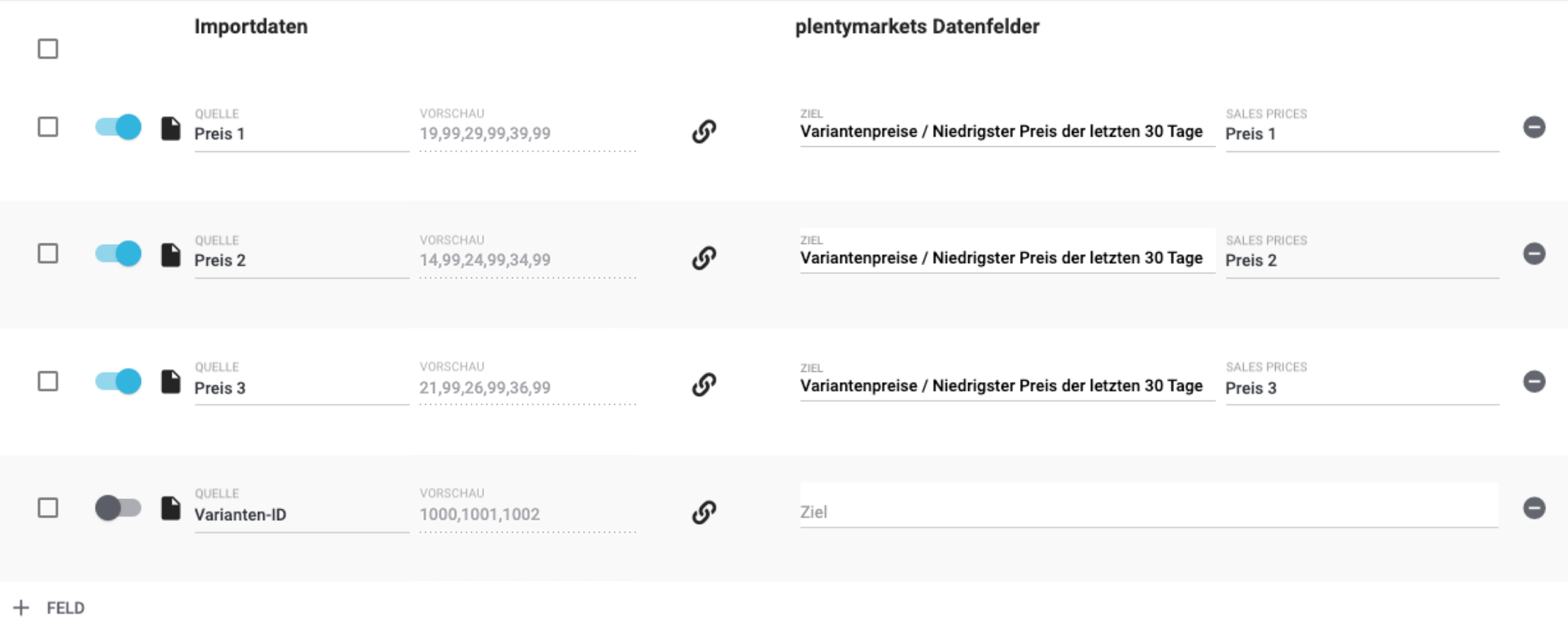
Standardwert: Kein Standardwert
Zulässige Importwerte: Numerisch
Hinweis: Verwende die gleiche Dezimal-Schreibweise wie in den Importoptionen.
| Stelle mithilfe der Dropdown-Liste auch den Verkaufspreis ein. |
Das Ergebnis des Imports findest du im Backend im Menü: Artikel » Artikel » [Variante öffnen] » Element: Verkaufspreise » Spalte: Niedrigster Preis der letzten 30 Tage
2.10.3. Niedrigsten Preis automatisch berechnen
Willst du den niedrigsten Preis der Variante während der letzten 30 Tage automatisch berechnen lassen? Mit diesem Feld kannst du deine Antwort angeben.
Was Händler tun müssen:
Zuerst gibst du die Varianten-IDs und die Entscheidung, ob der niedrigste Preis automatisch berechnet werden soll, in separate Spalten deiner CSV-Datei ein. Beispiel:
| Varianten-ID | Automatik (ja/nein) |
|---|---|
1000 |
1 |
1001 |
1 |
1002 |
0 |
Die Varianten-ID nutzt du für den Abgleich. Die Information, ob der niedrigste Preis automatisch berechnet werden soll, wird mit dem Zuordnungsfeld importiert. Dies könnte z.B. so aussehen:
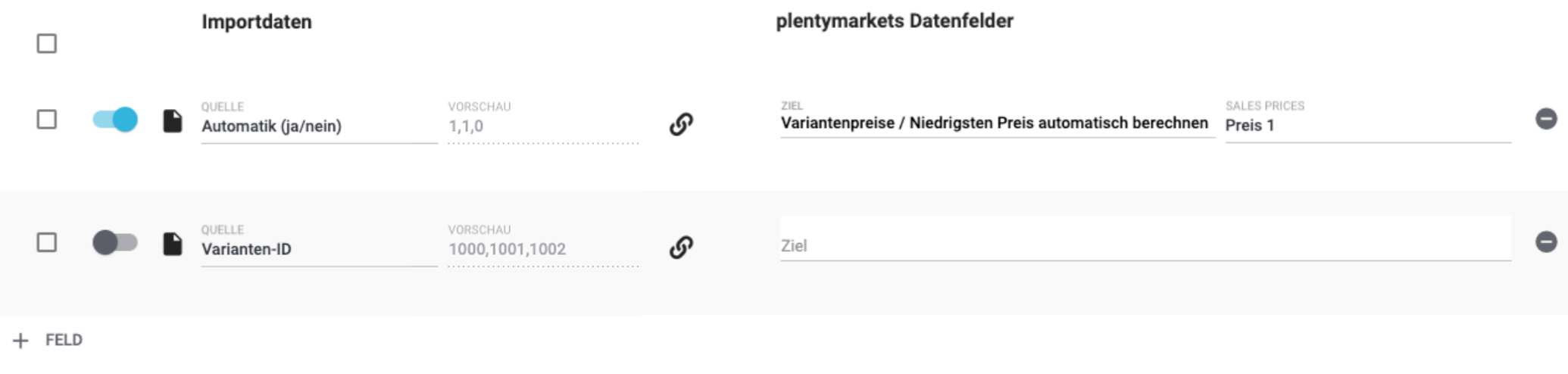
Standardwert: 0
| Zulässige Importwerte in CSV-Datei | Ergebnis im Backend |
|---|---|
|
Nein. Der niedrigste Preis wird nicht automatisch berechnet. |
|
Ja. Der niedrigste Preis wird automatisch berechnet. |
| Stelle mithilfe der Dropdown-Liste auch den Verkaufspreis ein. |
Das Ergebnis des Imports findest du im Backend im Menü: Artikel » Artikel » [Variante öffnen] » Element: Verkaufspreise » Spalte: Niedrigster Preis der letzten 30 Tage
2.10.4. Preis löschen
Möchtest du den Preis aus dem Artikeldatensatz löschen? Gib deine Antwort in die CSV-Datei ein.
Standardwert: 0
| Zulässige Importwerte in CSV-Datei | Ergebnis im Backend |
|---|---|
|
Nein. Der Preis wird nicht aus dem Artikeldatensatz gelöscht. |
|
Ja. Der Preis wird aus dem Artikeldatensatz gelöscht. |
| Stelle mithilfe der Dropdown-Liste auch den zu löschenden Verkaufspreis ein. |
Das Ergebnis des Imports findest du im Backend im Menü: Artikel » Artikel bearbeiten » [Variante öffnen] » Tab: Einstellungen » Bereich: Verkaufspreise
2.10.5. Netto (Ja/Nein)
Ist der Geldbetrag als Nettopreis zu verstehen? Gib deine Antwort in die CSV-Datei ein.
Standardwert: 0
| Zulässige Importwerte in CSV-Datei | Ergebnis im Backend |
|---|---|
|
Nein. Es handelt sich um einen Bruttopreis |
|
Ja. Es handelt sich um einen Nettopreis |
| Stelle mithilfe der Dropdown-Liste auch den Verkaufspreis ein. |
Hinweis: PlentyONE arbeitet mit Brutto-Preisen. Beim Import werden Nettopreise also intern in Brutto umgerechnet und als solche gespeichert.
2.11. Kategorien
2.11.1. ID der Kategorie
Dieses Feld ist je nach Anwendungsfall eine Pflichtangabe.
Gib eine Kategorie-ID in die CSV-Datei ein. Dadurch wird eine Kategorie mit der Variante verknüpft. Die Kategorie-IDs findest du im Menü Artikel » Kategorien (ID wird beim Mouseover eingeblendet).
Standardwert: Kein Standardwert
Zulässige Importwerte: Numerisch (interne ID)
Das Ergebnis des Imports findest du im Backend im Menü: Artikel » Artikel bearbeiten » [Variante öffnen] » Tab: Kategorien » Bereich: Verknüpfte Kategorien
2.11.2. Position
Derzeit ohne Funktion
Gib die Positionsnummer in die CSV-Datei ein.
Standardwert: 0
Zulässige Importwerte: Numerisch
Das Ergebnis des Imports findest du im Backend im Menü: Artikel » Artikel bearbeiten » [Variante öffnen] » Tab: Kategorien » Bereich: Verknüpfte Kategorien » Spalte: Position
2.11.3. Name der Kategorie
Dieses Feld ist je nach Anwendungsfall eine Pflichtangabe.
Gib den vollständigen Kategoriepfad in die CSV-Datei ein. Dadurch wird eine Kategorie mit der Variante verknüpft. Trenne die Kategorieebenen mit Semikolon.
Standardwert: Kein Standardwert
Zulässige Importwerte: Alphanumerisch
Eingabeformat: Ebene1;Ebene2;Ebene3
Beispiel: Bekleidung;Damen;Hosen;Jeans
Das Ergebnis des Imports findest du im Backend im Menü: Artikel » Artikel bearbeiten » [Variante öffnen] » Tab: Kategorien » Bereich: Verknüpfte Kategorien
2.11.4. Alle Kategorieverknüpfungen löschen
Willst du alle Kategorieverknüpfungen aus dem Artikeldatensatz löschen? Gib deine Antwort in die CSV-Datei ein.
Hinweis: Die Kategorien selbst werden nicht gelöscht. Die Verknüpfungen werden lediglich von der Variante entfernt.
Standardwert: 0
| Zulässige Importwerte in CSV-Datei | Ergebnis im Backend |
|---|---|
|
Nein. Die Verknüpfungen werden nicht gelöscht. |
|
Ja. Die Verknüpfungen werden gelöscht. |
Das Ergebnis des Imports findest du im Backend im Menü: Artikel » Artikel bearbeiten » [Variante öffnen] » Tab: Kategorien
2.11.5. Kategorie-IDs (kommasepariert)
Gib mehrere Kategorie-IDs in die CSV-Datei ein. Dadurch werden mehrere Kategorien mit der Variante verknüpft. Trenne die IDs durch Kommas. Die Kategorie-IDs findest du im Menü Artikel » Kategorien (ID wird beim Mouseover eingeblendet). Siehe das Feld in einem praktischen Beispiel.
Standardwert: Kein Standardwert
Zulässige Importwerte: Alphanumerisch
Eingabeformat: ID,ID,ID
Beispiel: 14,7,32,12
Das Ergebnis des Imports findest du im Backend im Menü: Artikel » Artikel bearbeiten » [Variante öffnen] » Tab: Kategorien » Bereich: Verknüpfte Kategorien
2.11.6. Kategorienamen (kommasepariert)
Gib mehrere vollständige Kategoriepfade in die CSV-Datei ein. Dadurch werden mehrere Kategorien mit der Variante verknüpft. Trenne die Kategorieebenen eines Pfades mit Semikolon. Trenne mehrere Kategoriepfade durch Kommas.
Standardwert: Kein Standardwert
Zulässige Importwerte: Alphanumerisch
Eingabeformat: Pfad1Ebene1;Pfad1Ebene2,Pfad2Ebene1;Pfad2Ebene2
Beispiel: Kinderbücher;Malbücher,Basteln;Zeichnen;Malbücher
Das Ergebnis des Imports findest du im Backend im Menü: Artikel » Artikel bearbeiten » [Variante öffnen] » Tab: Kategorien » Bereich: Verknüpfte Kategorien
2.11.7. Verknüpfungen löschen (Kategorie-IDs, kommasepariert)
Willst du einige Kategorieverknüpfungen aus dem Artikeldatensatz löschen? Gib die IDs der zu löschenden Kategorien in deine CSV-Datei ein. Trenne die IDs durch Kommas. Die Kategorie-IDs findest du im Menü Artikel » Kategorien (ID wird beim Mouseover eingeblendet).
Hinweis: Die Kategorien selbst werden nicht gelöscht. Die Verknüpfungen werden lediglich von der Variante entfernt.
Standardwert: Kein Standardwert
Zulässige Importwerte: Alphanumerisch
Eingabeformat: ID,ID,ID
Beispiel: 14,7,32,12
Das Ergebnis des Imports findest du im Backend im Menü: Artikel » Artikel bearbeiten » [Variante öffnen] » Tab: Kategorien
2.11.8. Verknüpfungen löschen (Kategorienamen, kommasepariert)
Willst du einige Kategorieverknüpfungen aus dem Artikeldatensatz löschen? Gib die Namen der zu löschenden Kategorien in deine CSV-Datei ein. Trenne die Kategorieebenen eines Pfades mit Semikolon. Trenne mehrere Kategoriepfade durch Kommas.
Hinweis: Die Kategorien selbst werden nicht gelöscht. Die Verknüpfungen werden lediglich von der Variante entfernt.
Standardwert: Kein Standardwert
Zulässige Importwerte: Alphanumerisch
Eingabeformat: Pfad1Ebene1;Pfad1Ebene2,Pfad2Ebene1;Pfad2Ebene2
Beispiel: Kinderbücher;Malbücher,Basteln;Zeichnen;Malbücher
Das Ergebnis des Imports findest du im Backend im Menü: Artikel » Artikel bearbeiten » [Variante öffnen] » Tab: Kategorien
2.12. Standardkategorien
2.12.1. ID der Kategorie
Dieses Feld ist je nach Anwendungsfall eine Pflichtangabe.
Welche Kategorie ist für die Variante am passendsten? Gib eine Kategorie-ID in die CSV-Datei ein. Dadurch wird diese Kategorie zur Standardkategorie der Variante. Die Kategorie-IDs findest du im Menü Artikel » Kategorien (ID wird beim Mouseover eingeblendet). Siehe das Feld in einem praktischen Beispiel.
Standardwert: Kein Standardwert
Zulässige Importwerte: Numerisch (interne ID)
| Stelle mithilfe der Dropdown-Liste auch den Webstore ein. |
Das Ergebnis des Imports findest du im Backend im Menü: Artikel » Artikel bearbeiten » [Variante öffnen] » Tab: Kategorien » Bereich: Standardkategorien
2.12.2. Name der Kategorie
Dieses Feld ist je nach Anwendungsfall eine Pflichtangabe.
Welche Kategorie ist für die Variante am passendsten? Gib den vollständigen Kategoriepfad in die CSV-Datei ein. Dadurch wird diese Kategorie zur Standardkategorie der Variante. Trenne die Kategorieebenen mit Semikolon.
Standardwert: Kein Standardwert
Zulässige Importwerte: Alphanumerisch
Eingabeformat: Ebene1;Ebene2;Ebene3
Beispiel: Bekleidung;Damen;Hosen;Jeans
| Stelle mithilfe der Dropdown-Liste auch den Webstore ein. |
Das Ergebnis des Imports findest du im Backend im Menü: Artikel » Artikel bearbeiten » [Variante öffnen] » Tab: Kategorien » Bereich: Standardkategorien
2.12.3. Nicht gefundene Kategorien anlegen
Möchtest du die Standardkategorie erstellen, falls sie noch nicht existiert? Gib deine Antwort in die CSV-Datei ein.
| Zulässige Importwerte in CSV-Datei | Ergebnis im Backend |
|---|---|
|
Nein. Die Standardkategorie wird nicht erstellt. |
|
Ja. Die Standardkategorie wird erstellt. |
2.13. Bestand
2.13.1. Lager
Dieses Feld ist je nach Anwendungsfall eine Pflichtangabe.
Gib eine Lager-ID in die CSV-Datei ein. Die Lager-IDs findest du im Menü Einrichtung » Waren » Lager » [Lager öffnen] » Einstellungen.
Hinweis: Kann nur in Kombination mit Menge und Lagerort übergeben werden.
Zulässige Importwerte: Numerisch (interne ID)
2.13.2. Menge
Dieses Feld ist je nach Anwendungsfall eine Pflichtangabe.
Gib die Menge in die CSV-Datei ein.
Hinweis: Kann nur in Kombination mit Lager und Lagerort übergeben werden.
Zulässige Importwerte: Numerisch
2.13.3. Lagerort
Dieses Feld ist je nach Anwendungsfall eine Pflichtangabe.
Gib eine Lagerort-ID in die CSV-Datei ein. Die Lagerort-IDs findest du im Menü Einrichtung » Waren » Lager » [Lager öffnen] » Lagerorte.
Hinweis: Der Standard-Lagerort hat die ID 0.
Hinweis: Kann nur in Kombination mit Lager und Menge übergeben werden.
Zulässige Importwerte: Numerisch (interne ID)
2.14. Mandant (Shop)
2.14.1. Aktiv
Willst du die Variante für einen bestimmten Mandanten (Shop) verfügbar machen? Gib deine Antwort in die CSV-Datei ein.
Standardwert: 0
| Zulässige Importwerte in CSV-Datei | Ergebnis im Backend |
|---|---|
|
Nein. Option wird nicht aktiviert. |
|
Ja. Option wird aktiviert. |
| Stelle mithilfe der Dropdown-Liste auch den zu aktivierenden Webshop ein. |
Das Ergebnis des Imports findest du im Backend im Menü: Artikel » Artikel bearbeiten » [Variante öffnen] » Tab: Verfügbarkeit » Bereich: Mandant (Shop)
2.15. Märkte
2.15.1. Aktiv
Willst du die Variante für bestimmte Märkte verfügbar machen? Gib deine Antwort in die CSV-Datei ein.
Standardwert: 0
| Zulässige Importwerte in CSV-Datei | Ergebnis im Backend |
|---|---|
|
Nein. Die Variante wird nicht für den Markt verfügbar sein. |
|
Ja. Die Variante wird für den Markt verfügbar sein. |
| Stelle mithilfe der Dropdown-Liste auch den zu aktivierenden Marktplatz ein. |
Das Ergebnis des Imports findest du im Backend im Menü: Artikel » Artikel bearbeiten » [Variante öffnen] » Tab: Verfügbarkeit » Bereich: Märkte
2.16. Attribute
2.16.1. Attributauswahlkombination
Dieses Feld ist je nach Anwendungsfall eine Pflichtangabe.
Gib den internen Attributnamen und den internen Attributwertnamen in deine CSV-Datei ein. Die Namen findest du im Menü Einrichtung » Artikel » Attribute. Wie du die Informationen formatieren musst, hängt davon ab, welches Format du aus der Dropdown-Liste wählst. Siehe das Feld in einem praktischen Beispiel.
Standardwert: Kein Standardwert
Zulässige Importwerte: Alphanumerisch
Hinweis: Jede Attributauswahlkombination muss pro Variante einzigartig sein.
| Eingabeformat | Beispiel |
|---|---|
|
|
|
|
|
|
| Stelle mithilfe der Dropdown-Liste das passende Eingabeformat ein. |
2.16.2. Attribute ID
Dieses Feld ist je nach Anwendungsfall eine Pflichtangabe.
Gib die Attribut-ID in die CSV-Datei ein. Die Attribut-IDs findest du im Menü Einrichtung » Artikel » Attribute.
Zulässige Importwerte: Numerisch (interne ID)
Tipp: Du kannst bis zu zwei Attributverknüpfungen importieren.
Bei zwei Verknüpfungen müssen die IDs in verschiedenen Spalten vorliegen.
Eine Zuordnung im Format Attributname:Wertname; und eine weitere im Format Attributname<>Wertname<||> erstellen und die separaten Spalten zuordnen.
| Stelle mithilfe der Dropdown-Liste das passende Eingabeformat ein. |
2.16.3. Attribute Name
Dieses Feld ist je nach Anwendungsfall eine Pflichtangabe.
Gib den internen Attributnamen in die CSV-Datei ein. Die Attributnamen findest du im Menü Einrichtung » Artikel » Attribute.
Zulässige Importwerte: Alphanumerisch
Tipp: Du kannst bis zu zwei Attributverknüpfungen importieren.
Bei zwei Verknüpfungen müssen die Namen in verschiedenen Spalten vorliegen.
Eine Zuordnung im Format Attributname:Wertname; und eine weitere im Format Attributname<>Wertname<||> erstellen und die separaten Spalten zuordnen.
| Stelle mithilfe der Dropdown-Liste das passende Eingabeformat ein. |
2.16.4. Wert Name
Dieses Feld ist je nach Anwendungsfall eine Pflichtangabe.
Gib den internen Attributwertnamen in die CSV-Datei ein. Die Attributwertnamen findest du im Menü Einrichtung » Artikel » Attribute » [Attribut öffnen] » Tab: Werte.
Zulässige Importwerte: Alphanumerisch
Tipp: Du kannst bis zu zwei Attributverknüpfungen importieren.
Bei zwei Verknüpfungen müssen die Namen in verschiedenen Spalten vorliegen.
Eine Zuordnung im Format Attributname:Wertname; und eine weitere im Format Attributname<>Wertname<||> erstellen und die separaten Spalten zuordnen.
| Stelle mithilfe der Dropdown-Liste das passende Eingabeformat ein. |
2.16.5. Wert ID
Dieses Feld ist je nach Anwendungsfall eine Pflichtangabe.
Gib die Attributwert-ID in die CSV-Datei ein. Die Attributwert-IDs findest du im Menü Einrichtung » Artikel » Attribute » [Attribut öffnen] » Tab: Werte.
Zulässige Importwerte: Numerisch (interne ID)
Tipp: Du kannst bis zu zwei Attributverknüpfungen importieren.
Bei zwei Verknüpfungen müssen die IDs in verschiedenen Spalten vorliegen.
Eine Zuordnung im Format Attributname:Wertname; und eine weitere im Format Attributname<>Wertname<||> erstellen und die separaten Spalten zuordnen.
| Stelle mithilfe der Dropdown-Liste das passende Eingabeformat ein. |
2.16.6. Erstell nicht existierende Werte
Möchtest du die Attributwerte erstellen, falls sie noch nicht existieren? Gib einen der zulässigen Importwerte in deine CSV-Datei ein. Welchen Wert du wählst, bestimmt, ob die Werte erstellt werden sollen.
Standardwert: 0
| Zulässige Importwerte in CSV-Datei | Ergebnis im Backend |
|---|---|
|
Nein. Attributwerte werden nicht erstellt. |
|
Ja. Attributwerte werden erstellt, falls sie noch nicht existieren. |
| Stelle mithilfe der Dropdown-Liste das passende Eingabeformat ein. |
2.17. Artikelbilder
2.17.1. ID des Bildes
Dieses Feld ist je nach Anwendungsfall eine Pflichtangabe.
Möchtest du ein Bild für den Artikel speichern? Gib die interne ID des Bildes in die CSV-Datei ein. Bilder-IDs kannst du z.B. nachschlagen, indem du deine Artikelbilder exportierst.
Standardwert: Kein Standardwert
Zulässige Importwerte: Numerisch (interne ID)
2.17.2. Position
Möchtest du bestimmen, wie die Bilder im Webshop sortiert werden? Gib die Positionsnummer in die CSV-Datei ein.
Zulässige Importwerte: Numerisch
Das Ergebnis des Imports findest du im Backend im Menü: Artikel » Artikel bearbeiten » [Artikel öffnen] » Tab: Bilder » Eingabefeld: Position
2.17.3. Dateiname
Dieses Feld ist je nach Anwendungsfall eine Pflichtangabe.
Gib die Dateiname in die CSV-Datei ein.
Zulässige Importwerte: Alphanumerisch
Das Ergebnis des Imports findest du im Backend im Menü: Artikel » Artikel bearbeiten » [Artikel öffnen] » Tab: Bilder » Auf das Bild klicken » Dateiname oben
2.17.4. Base64 Data
Dieses Feld ist je nach Anwendungsfall eine Pflichtangabe.
Zulässige Importwerte: Alphanumerisch
2.17.5. URL
Dieses Feld ist je nach Anwendungsfall eine Pflichtangabe.
Gib die URL in die CSV-Datei ein.
Zulässige Importwerte: Alphanumerisch
Das Ergebnis des Imports findest du im Backend im Menü: Artikel » Artikel bearbeiten » [Artikel öffnen] » Tab: Bilder » URL
2.17.6. Multi-URL (kommasepariert)
Dieses Feld ist je nach Anwendungsfall eine Pflichtangabe.
Gib mehrere Bild-URLs und Positionsnummern in die CSV-Datei ein. Siehe das Feld in einem praktischen Beispiel.
Zulässige Importwerte: Alphanumerisch
Eingabeformat: image1url;positionImage1,image2url;positionImage2
Beispiel: https://www.beispiel.de/bild1.png;1,https://www.beispiel.de/bild2.png;2
Hinweis: Wenn keine Position übergeben wird, entspricht die Position der Reihenfolge der URLs.
Hinweis: Wenn du dieses Zuordnungsfeld verwendest, wirst du die Verfügbarkeiten nicht individuell steuern können. Das heißt, die Bilder werden automatisch für alle Mandanten, Herkünfte und Listings verfügbar sein. Willst du selbst steuern, für welche Mandanten, Herkünfte und Listings das Bild verfügbar ist, dann verwende stattdessen das Zuordnungsfeld URL.
Hinweis: Es ist nicht möglich, dieses Feld in Zusammenhang mit dem Zuordnungsfeld Artikelbilder / Namen zu verwenden.
Das Ergebnis des Imports findest du im Backend im Menü: Artikel » Artikel bearbeiten » [Artikel öffnen] » Tab: Bilder » URL
2.17.7. Bilder löschen
Dieses Feld ist je nach Anwendungsfall eine Pflichtangabe.
Möchtest du alle Bilder des Artikels löschen? Gib einen der zulässigen Importwerte in deine CSV-Datei ein. Welchen Wert du wählst, bestimmt, ob die Bilder gelöscht werden sollen.
Standardwert: 0
| Zulässige Importwerte in CSV-Datei | Ergebnis im Backend |
|---|---|
|
Bilder werden nicht gelöscht |
|
Alle Bilder werden gelöscht |
2.17.8. Bilder löschen (IDs, kommasepariert)
Möchtest du einige Bilder des Artikels löschen? Gib die IDs aller zu löschenden Bilder in deine CSV-Datei ein. Verwende Kommas, um die IDs zu trennen. Bilder-IDs kannst du z.B. nachschlagen, indem du deine Artikelbilder exportierst.
Standardwert: Kein Standardwert
Zulässige Importwerte: Numerisch (interne IDs)
2.17.9. Bilder löschen (Urls, kommasepariert)
Möchtest du einige Bilder des Artikels löschen? Gib die URLs aller zu löschenden Bilder in deine CSV-Datei ein. Verwende Kommas, um die URLs zu trennen.
Standardwert: Kein Standardwert
Zulässige Importwerte: Alphanumerisch
2.17.10. Mit Variante verknüpfen
Möchtest du das Bild mit der Variante verknüpfen? Gib einen der zulässigen Importwerte in deine CSV-Datei ein.
| Zulässige Importwerte in CSV-Datei | Ergebnis im Backend |
|---|---|
|
Löscht eine vorhandene Verknüpfung |
|
Verknüpft das Bild mit der Variante |
2.17.11. Verfügbarkeit Mandant (Shop)
Auf welchen Vertriebskanälen soll dieses Bild erscheinen?
Das Bild für Mandanten verfügbar machen:
-
Gib die plenty-IDs aller zu aktivierenden Mandanten in deine CSV-Datei ein. Trenne die IDs durch Kommas. Die plenty-IDs findest du im Menü Einrichtung » Mandant » [Mandant wählen] » Einstellungen » Option: Plenty ID
-
Gib alternativ -1 ein, um alle Mandanten zu aktivieren.
Das Bild für Mandanten nicht verfügbar machen:
-
Gib 0 in deine CSV-Datei ein.
-
Lass alternativ die Zeile in die CSV-Datei leer.
Standardwert: Kein Standardwert
Zulässige Importwerte: Numerisch (interne ID)
Das Ergebnis des Imports findest du im Backend im Menü: Artikel » Artikel bearbeiten » [Artikel öffnen] » Tab: Bilder » Dropdown-Liste: Verfügbarkeit
Hinweis: Dieses Zuordnungsfeld ist nicht mit dem Zuordnungsfeld Multi-URL (kommasepariert) kombinierbar. Verwende stattdessen das Feld URL.
2.17.12. Verfügbarkeit Herkünfte
Auf welchen Vertriebskanälen soll dieses Bild erscheinen?
Das Bild für Herkünfte verfügbar machen:
-
Gib die IDs aller zu aktivierenden Herkünfte ein. Trenne die IDs durch Kommas. Die Herkunft-IDs findest du im Menü Einrichtung » Aufträge » Auftragsherkunft
-
Gib alternativ -1 ein, um alle Herkünfte zu aktivieren.
Das Bild für Herkünfte nicht verfügbar machen:
-
Gib 0 in deine CSV-Datei ein.
-
Lass alternativ die Zeile in die CSV-Datei leer.
Standardwert: Kein Standardwert
Zulässige Importwerte: Numerisch (interne ID)
Das Ergebnis des Imports findest du im Backend im Menü: Artikel » Artikel bearbeiten » [Artikel öffnen] » Tab: Bilder » Dropdown-Liste: Verfügbarkeit
Hinweis: Dieses Zuordnungsfeld ist nicht mit dem Zuordnungsfeld Multi-URL (kommasepariert) kombinierbar. Verwende stattdessen das Feld URL.
2.17.13. Verfügbarkeit Listings
Auf welchen Vertriebskanälen soll dieses Bild erscheinen?
Das Bild für Listings verfügbar machen:
-
Gib die IDs aller zu aktivierenden Listing-Herkünfte ein. Trenne die IDs durch Kommas. Die Listing-Herkunft-IDs findest du im Menü Einrichtung » Aufträge » Auftragsherkunft
-
Gib alternativ -1 ein, um alle Listings zu aktivieren.
Das Bild für Listings nicht verfügbar machen:
-
Gib 0 in deine CSV-Datei ein.
-
Lass alternativ die Zeile in die CSV-Datei leer.
Standardwert: Kein Standardwert
Zulässige Importwerte: Numerisch (interne ID)
Das Ergebnis des Imports findest du im Backend im Menü: Artikel » Artikel bearbeiten » [Artikel öffnen] » Tab: Bilder » Dropdown-Liste: Verfügbarkeit
Hinweis: Dieses Zuordnungsfeld ist nicht mit dem Zuordnungsfeld Multi-URL (kommasepariert) kombinierbar. Verwende stattdessen das Feld URL.
2.17.14. Namen
Gib einen Namen für das Bild in die CSV-Datei ein. Der Name ist relevant für SEO, d.h. er verbessert die Indizierung durch Suchmaschinen für die Artikel. Verwende passende Keywords in den Bildnamen, um die Bilder SEO-technisch aufzubereiten. Dadurch wird auch der Traffic der Seite erhöht, wenn das Bild zum Beispiel über die Google-Bildersuche gefunden wird.
Standardwert: Kein Standardwert
Zulässige Importwerte: Alphanumerisch
Eingabeformat: Name1:Sprache1:Alternativtext1,Name2:Sprache2:Alternativtext2
Das Ergebnis des Imports findest du im Backend im Menü: Artikel » Artikel bearbeiten » [Artikel öffnen] » Tab: Bilder » Eingabefeld: Name
Hinweis: Der Bildname ist auf 256 Zeichen begrenzt.
Hinweis: Diese Namen brauchen eine Zuordnung zum Bild. Das heißt, du musst zusätzlich angeben, für welches Bild die Namen gelten. Dies geschieht:
-
entweder durch Angabe der Bild-ID (Zuordnungsfeld Artikelbilder / ID des Bildes).
-
Oder beim Initialimport mit Hilfe des Zuordnungsfeldes Artikelbilder / URL. Es ist nicht möglich, dieses Feld in Zusammenhang mit dem Zuordnungsfeld Artikelbilder / Multi-URL (kommasepariert) zu verwenden.
2.17.15. Alternative Namen
Gib einen alternativen Text für das Bild in die CSV-Datei ein. Falls ein Bild nicht angezeigt werden kann (z.B. aufgrund von Browser-Einstellungen, Firewall usw.), dann sieht der Kunde stattdessen den alternativen Text. Der Alternativtext ist nicht SEO-relevant. Er wird lediglich als Alternative zum Bild angezeigt.
Standardwert: Kein Standardwert
Zulässige Importwerte: Alphanumerisch
Eingabeformat: Alternativtext1:Sprache1,Alternativtext2:Sprache2
Das Ergebnis des Imports findest du im Backend im Menü: Artikel » Artikel bearbeiten » [Artikel öffnen] » Tab: Bilder » Eingabefeld: Alternativtext
Hinweis: Der Alternativtext ist auf 256 Zeichen begrenzt.
Hinweis: Diese Namen brauchen eine Zuordnung zum Bild. Das heißt, du musst zusätzlich angeben, für welches Bild die Namen gelten. Dies geschieht:
-
entweder durch Angabe der Bild-ID (Zuordnungsfeld Artikelbilder / ID des Bildes).
-
Oder beim Initialimport mit Hilfe des Zuordnungsfeldes Artikelbilder / URL. Es ist nicht möglich, dieses Feld in Zusammenhang mit dem Zuordnungsfeld Artikelbilder / Multi-URL (kommasepariert) zu verwenden.
2.17.16. Marktplatzattributverknüpfung (Attibutwert-ID)
Gib die ID eines Attributwerts in die CSV-Datei ein, um das Artikelbild für Marktplätze mit diesem Attributwert zu verknüpfen. Das Bild wird nur für Artikelvarianten mit diesem Attributwert an Marktplätze übertragen. Die Attributwert-IDs findest du im Menü Einrichtung » Artikel » Attribute » [Attribut öffnen] » Tab: Werte.
Standardwert: Kein Standardwert
Zulässige Importwerte: Numerisch (interne ID)
Das Ergebnis des Imports findest du im Backend im Menü: Artikel » Artikel bearbeiten » [Artikel öffnen] » Tab: Bilder » Option: Marktplatzattributverknüpfung
2.17.17. Alle Verfügbarkeiten entfernen
Möchtest du alle Verfügbarkeiten entfernen? Gib einen der zulässigen Importwerte in deine CSV-Datei ein.
Standardwert: 0
| Zulässige Importwerte in CSV-Datei | Ergebnis im Backend |
|---|---|
|
Nein. Verfügbarkeiten werden nicht entfernt. |
|
Ja. Verfügbarkeiten werden entfernt. |
2.18. Merkmale
2.18.1. ID
Dieses Feld ist je nach Anwendungsfall eine Pflichtangabe.
Gib eine Merkmal-ID in die CSV-Datei ein, um das Merkmal mit dem Artikel zu verknüpfen. Die Merkmal-IDs findest du im Menü Einrichtung » Artikel » Merkmale.
Standardwert: Kein Standardwert
Zulässige Importwerte: Numerisch (interne ID)
Das Ergebnis des Imports findest du im Backend im Menü: Artikel » Artikel bearbeiten » [Artikel öffnen] » Tab: Merkmale
2.18.2. Merkmalkombination
Dieses Feld ist je nach Anwendungsfall eine Pflichtangabe.
Gib die Kombination aus Backend-Name, Wert und Sprache in die CSV-Datei ein.
Standardwert: Kein Standardwert
Zulässige Importwerte: Alphanumerisch
Eingabeformat: Name1:Wert1:Sprache1;Name2:Wert2:Sprache2
Das Ergebnis des Imports findest du im Backend im Menü: Artikel » Artikel bearbeiten » [Artikel öffnen] » Tab: Merkmale
Hinweis: Nutze dieses Zuordnungsfeld nicht, wenn z.B. dein Wert eine URL mit Doppelpunkt ist. Da Doppelpunkte zur Trennung von Name, Wert und Sprache verwendet werden, würde der Doppelpunkt innerhalb einer URL nicht richtig verstanden werden. Importiere solche Merkmale stattdessen mit drei separaten Feldern:
-
Merkmal / ID
-
Merkmal / Wert
-
Merkmal / Sprache
2.18.3. Interner Name
Dieses Feld ist je nach Anwendungsfall eine Pflichtangabe.
Gib den internen Namen in die CSV-Datei ein, um das Merkmal mit dem Artikel zu verknüpfen. Die internen Namen findest du im Menü Einrichtung » Artikel » Merkmale.
Standardwert: Kein Standardwert
Zulässige Importwerte: Alphanumerisch
Das Ergebnis des Imports findest du im Backend im Menü: Artikel » Artikel bearbeiten » [Artikel öffnen] » Tab: Merkmale
2.18.4. Wert
Dieses Feld ist je nach Anwendungsfall eine Pflichtangabe.
Gib den Wert des Markmals in die CSV-Datei ein. Je nach Markmal-Typ kann der Wert z.B. ein Text oder eine Zahl sein.
Standardwert: Kein Standardwert
Zulässige Importwerte: Alphanumerisch
Das Ergebnis des Imports findest du im Backend im Menü: Artikel » Artikel bearbeiten » [Artikel öffnen] » Tab: Merkmale
2.18.5. Auswahl-ID
Nur bei Merkmalen des Typs Auswahl.
Gib eine Auswahl-ID in die CSV-Datei ein. Dadurch wird der Auswahlwert des Merkmals mit dem Artikel verknüpft. Die Auswahl-IDs findest du im Menü Einrichtung » Artikel » Merkmale » [Merkmal vom Typ Auswahl öffnen].
Standardwert: Kein Standardwert
Zulässige Importwerte: Numerisch (interne ID)
Das Ergebnis des Imports findest du im Backend im Menü: Artikel » Artikel bearbeiten » [Artikel öffnen] » Tab: Merkmale
2.18.6. Sprache
Dieses Feld ist je nach Anwendungsfall eine Pflichtangabe.
Nur bei Merkmalen des Typs Text.
Gib einen Sprachcode in die CSV-Datei ein. Der Code gibt an, in welcher Sprache der Text vorliegt.
Standardwert: Kein Standardwert
Zulässige Importwerte: Buchstaben
2.18.7. Löschen (Ja/Nein)
Möchtest du das Merkmal aus dem Artikeldatensatz entfernen? Gib einen der zulässigen Importwerte in deine CSV-Datei ein.
Hinweis: Das Merkmal selbst wird nicht gelöscht. Das Merkmal wird lediglich vom Artikeldatensatz entfernt.
Standardwert: 0
| Zulässige Importwerte in CSV-Datei | Ergebnis im Backend |
|---|---|
|
Nein. Das Merkmal wird nicht aus dem Artikeldatensatz entfernt. |
|
Ja. Das Merkmal wird aus dem Artikeldatensatz entfernt. |
2.19. Eigenschaften
2.19.1. ID
Dieses Feld ist je nach Anwendungsfall eine Pflichtangabe.
Gib eine Eigenschaft-ID in die CSV-Datei ein, um die Eigenschaft mit der Variante zu verknüpfen. Die Eigenschaft-IDs findest du im Menü Einrichtung » Einstellungen » Eigenschaften » Konfiguration.
Standardwert: Kein Standardwert
Zulässige Importwerte: Numerisch (interne ID)
Das Ergebnis des Imports findest du im Backend im Menü: Artikel » Artikel bearbeiten » [Variante öffnen] » Tab: Eigenschaften oder Texte
2.19.2. Gruppen-ID
Gehört die Eigenschaft zu mehreren Gruppen? Gib eine Gruppen-ID in die CSV-Datei ein. Die ID gibt an, welche Gruppe bei der Verknüpfung der Eigenschaft mit der Variante gelten soll.
Standardwert: Kein Standardwert
Zulässige Importwerte: Numerisch (interne ID)
Das Ergebnis des Imports findest du im Backend im Menü: Artikel » Artikel bearbeiten » [Variante öffnen] » Tab: Eigenschaften oder Texte
2.19.3. Sprache
Dieses Feld ist je nach Anwendungsfall eine Pflichtangabe.
Nur bei Eigenschaften des Typs Text oder HTML.
Gib einen Sprachcode in die CSV-Datei ein. Der Code gibt an, in welcher Sprache der Text vorliegt.
Standardwert: Kein Standardwert
Zulässige Importwerte: Buchstaben
2.19.4. Wert
Dieses Feld ist je nach Anwendungsfall eine Pflichtangabe.
Nur bei Eigenschaften des Typs Kein, Datum, Datei, Ganze Zahl, Kommazahl, Text oder HTML.
Gib den Wert der Eigenschaft in die CSV-Datei ein. Je nach Eigenschaft-Typ kann der Wert z.B. ein Text oder eine Zahl sein.
Standardwert: Kein Standardwert
Zulässige Importwerte: Alphanumerisch
Hinweis: Dieses Feld soll nicht für Eigenschaften des Typs Auswahl oder Mehrfachauswahl verwendet werden. Stattdessen werden Auswahlwerte mit dem Feld Auswahl-ID verknüpft. Mehrfachauswahlwerte werden mit dem Feld Mehrfachauswahl-IDs (kommasepariert) verknüpft.
Das Ergebnis des Imports findest du im Backend im Menü: Artikel » Artikel bearbeiten » [Variante öffnen] » Tab: Eigenschaften oder Texte
2.19.5. Beschreibung
Gib eine Beschreibung in die CSV-Datei ein.
Standardwert: Kein Standardwert
Zulässige Importwerte: Alphanumerisch
2.19.6. Aufpreis
Gib einen Aufpreis in die CSV-Datei ein.
Standardwert: Kein Standardwert
Zulässige Importwerte: Numerisch
Das Ergebnis des Imports findest du im Backend im Menü: Artikel » Artikel bearbeiten » [Variante öffnen] » Tab: Eigenschaften oder Texte
2.19.7. Interner Name
Gib den internen Namen in die CSV-Datei ein, um die Eigenschaft mit der Variante zu verknüpfen. Die internen Namen findest du im Menü Einrichtung » Einstellungen » Eigenschaften » Konfiguration.
Standardwert: Kein Standardwert
Zulässige Importwerte: Alphanumerisch
Das Ergebnis des Imports findest du im Backend im Menü: Artikel » Artikel bearbeiten » [Variante öffnen] » Tab: Eigenschaften oder Texte
2.19.8. Eigenschaftenkombination
Gib die Kombination aus Backend-Name, Wert und Sprache in die CSV-Datei ein.
Standardwert: Kein Standardwert
Zulässige Importwerte: Alphanumerisch
Eingabeformat: Name1:Wert1:Sprache1;Name2:Wert2:Sprache2
Das Ergebnis des Imports findest du im Backend im Menü: Artikel » Artikel bearbeiten » [Variante öffnen] » Tab: Eigenschaften oder Texte
Hinweis: Nutze dieses Zuordnungsfeld nicht, wenn z.B. dein Wert eine URL mit Doppelpunkt ist. Da Doppelpunkte zur Trennung von Name, Wert und Sprache verwendet werden, würde der Doppelpunkt innerhalb einer URL nicht richtig verstanden werden. Importiere solche Eigenschaften stattdessen mit drei separaten Feldern:
-
Eigenschaften / ID
-
Eigenschaften / Wert
-
Eigenschaften / Sprache
2.19.9. Auswahleigenschaftkombination (Namen)
Nur bei Eigenschaften des Typs Auswahl.
Gib die Kombination aus Eigenschaft-Name, Auswahlwert-Name und Sprache in die CSV-Datei ein.
Standardwert: Kein Standardwert
Zulässige Importwerte: Alphanumerisch
Eingabeformat: EigenschaftName1:AuswahlwertName1:Sprache1;EigenschaftName2:AuswahlwertName2:Sprache2
2.19.10. Auswahleigenschaftkombination (IDs)
Nur bei Eigenschaften des Typs Auswahl.
Gib die Kombination aus Eigenschaft-ID, Auswahlwert-ID und Sprache in die CSV-Datei ein.
Standardwert: Kein Standardwert
Zulässige Importwerte: Alphanumerisch
Eingabeformat: EigenschaftID1:AuswahlwertID1:Sprache1;EigenschaftID2:AuswahlwertID2:Sprache2
2.19.11. Mehrfachauswahl-IDs (kommasepariert)
Nur bei Eigenschaften des Typs Mehrfachauswahl.
Gib die Auswahl-IDs kommasepariert in die CSV-Datei ein. Dadurch werden die Auswahlwerte der Eigenschaft mit der Variante verknüpft. Die Auswahl-IDs findest du im Menü Einrichtung » Einstellungen » Eigenschaften » Konfiguration » [Eigenschaft öffnen] » Werte.
Standardwert: Kein Standardwert
Zulässige Importwerte: Numerisch (interne ID)
Das Ergebnis des Imports findest du im Backend im Menü: Artikel » Artikel bearbeiten » [Variante öffnen] » Tab: Eigenschaften oder Texte
2.19.12. Auswahl-ID
Nur bei Eigenschaften des Typs Auswahl.
Gib eine Auswahl-ID in die CSV-Datei ein. Dadurch wird der Auswahlwert der Eigenschaft mit der Variante verknüpft. Die Auswahl-IDs findest du im Menü Einrichtung » Einstellungen » Eigenschaften » Konfiguration » [Eigenschaft öffnen] » Werte.
Standardwert: Kein Standardwert
Zulässige Importwerte: Numerisch (interne ID)
Das Ergebnis des Imports findest du im Backend im Menü: Artikel » Artikel bearbeiten » [Variante öffnen] » Tab: Eigenschaften oder Texte
2.19.13. Löschen (Ja/Nein)
Möchtest du die Eigenschaft aus dem Variantendatensatz entfernen? Gib einen der zulässigen Importwerte in deine CSV-Datei ein.
Hinweis: Die Eigenschaft selbst wird nicht gelöscht. Die Eigenschaft wird lediglich vom Variantendatensatz entfernt.
Standardwert: 0
| Zulässige Importwerte in CSV-Datei | Ergebnis im Backend |
|---|---|
|
Nein. Die Eigenschaft wird nicht aus dem Variantendatensatz entfernt. |
|
Ja. Die Eigenschaft wird aus dem Variantendatensatz entfernt. |
2.20. Varianten-Tags
2.20.1. Tag-ID
Dieses Feld ist je nach Anwendungsfall eine Pflichtangabe.
Gib eine Tag-ID in die CSV-Datei ein. Dadurch wird das Tag mit der Variante verknüpft. Die Tag-IDs findest du im Menü Einrichtung » Einstellungen » Tags » [Tag öffnen].
Standardwert: Kein Standardwert
Zulässige Importwerte: Numerisch (interne ID)
Das Ergebnis des Imports findest du im Backend im Menü: Artikel » Artikel bearbeiten » [Variante öffnen] » Tab: Einstellungen » Bereich: Tags
2.20.2. Tag-Name
Dieses Feld ist je nach Anwendungsfall eine Pflichtangabe.
Gib einen Namen für das Tag in die CSV-Datei ein. Dadurch wird das Tag mit der Variante verknüpft. Die Tag-Namen findest du im Menü Einrichtung » Einstellungen » Tags » [Tag öffnen].
Standardwert: Kein Standardwert
Zulässige Importwerte: Alphanumerisch
Das Ergebnis des Imports findest du im Backend im Menü: Artikel » Artikel bearbeiten » [Variante öffnen] » Tab: Einstellungen » Bereich: Tags
2.20.3. Tag-Namen (kommasepariert)
Dieses Feld ist je nach Anwendungsfall eine Pflichtangabe.
Gib die Namen von mehreren Tags in die CSV-Datei ein. Verwende Kommas, um die Tag-Namen zu trennen. Dadurch werden die Tags mit der Variante verknüpft. Die Tag-Namen findest du im Menü Einrichtung » Einstellungen » Tags » [Tag öffnen].
Standardwert: Kein Standardwert
Zulässige Importwerte: Alphanumerisch
Eingabeformat: name1,name2,name3,name4
Beispiel: Sammlerstück,Rarität,Erstausgabe
Das Ergebnis des Imports findest du im Backend im Menü: Artikel » Artikel bearbeiten » [Variante öffnen] » Tab: Einstellungen » Bereich: Tags
2.20.5. Alle Tag-Verknüpfungen löschen
Dieses Feld ist je nach Anwendungsfall eine Pflichtangabe.
Möchtest du alle Tags von einer Variante entfernen? Gib einen der zulässigen Importwerte in deine CSV-Datei ein.
Hinweis: Die Tags selbst werden nicht gelöscht. Die Tags werden lediglich von der Variante entfernt.
Standardwert: 0
| Zulässige Importwerte in CSV-Datei | Ergebnis im Backend |
|---|---|
|
Nein. Die Tags werden nicht aus dem Artikeldatensatz entfernt. |
|
Ja. Die Tags werden aus dem Artikeldatensatz entfernt. |
2.20.6. Tag-Verknüpfung löschen (Name, kommasepariert)
Möchtest du einige der Tags von einer Variante entfernen? Gib die Namen der zu entfernenden Tags in die CSV-Datei ein. Verwende Kommas, um die Namen zu trennen. Die Tag-Namen findest du im Menü Einrichtung » Einstellungen » Tags » [Tag öffnen].
Standardwert: Kein Standardwert
Zulässige Importwerte: Alphanumerisch
Eingabeformat: name1,name2,name3,name4
Beispiel: Sammlerstück,Rarität,Erstausgabe
Hinweis: Die Tags selbst werden nicht gelöscht. Die Tags werden lediglich von der Variante entfernt.
2.20.7. Tag-Verknüpfung löschen (ID, kommasepariert)
Möchtest du einige der Tags von einer Variante entfernen? Gib die IDs der zu entfernenden Tags in die CSV-Datei ein. Verwende Kommas, um die IDs zu trennen. Die Tag-IDs findest du im Menü Einrichtung » Einstellungen » Tags » [Tag öffnen].
Standardwert: Kein Standardwert
Zulässige Importwerte: Numerisch (interne ID)
Eingabeformat: id1,id2,id3,id4
Beispiel: 12,4,18
Hinweis: Die Tags selbst werden nicht gelöscht. Die Tags werden lediglich von der Variante entfernt.
2.21. Vererbung
2.21.1. Kategorie
Sollte die Vererbung aktiviert oder deaktiviert sein unter:
Artikel » Artikel bearbeiten » [Variante öffnen] » Tab: Kategorien » Bereich: Verknüpfte Kategorien
Gib einen der zulässigen Importwerte in deine CSV-Datei ein. Welchen Wert du wählst, bestimmt, ob die Vererbung aktiviert werden soll.
| Zulässige Importwerte in CSV-Datei | Ergebnis im Backend |
|---|---|
|
Deaktiviert |
|
Aktiviert |
2.21.2. Märkte
Sollte die Vererbung aktiviert oder deaktiviert sein unter:
Artikel » Artikel bearbeiten » [Variante öffnen] » Tab: Verfügbarkeit » Bereich: Märkte
Gib einen der zulässigen Importwerte in deine CSV-Datei ein. Welchen Wert du wählst, bestimmt, ob die Vererbung aktiviert werden soll.
| Zulässige Importwerte in CSV-Datei | Ergebnis im Backend |
|---|---|
|
Deaktiviert |
|
Aktiviert |
2.21.3. Mandant
Sollte die Vererbung aktiviert oder deaktiviert sein unter:
Artikel » Artikel bearbeiten » [Variante öffnen] » Tab: Verfügbarkeit » Bereich: Mandant (Shop)
Gib einen der zulässigen Importwerte in deine CSV-Datei ein. Welchen Wert du wählst, bestimmt, ob die Vererbung aktiviert werden soll.
| Zulässige Importwerte in CSV-Datei | Ergebnis im Backend |
|---|---|
|
Deaktiviert |
|
Aktiviert |
2.21.4. Verkaufspreis
Sollte die Vererbung aktiviert oder deaktiviert sein unter:
Artikel » Artikel bearbeiten » [Variante öffnen] » Tab: Einstellungen » Bereich: Verkaufspreise
Gib einen der zulässigen Importwerte in deine CSV-Datei ein. Welchen Wert du wählst, bestimmt, ob die Vererbung aktiviert werden soll.
| Zulässige Importwerte in CSV-Datei | Ergebnis im Backend |
|---|---|
|
Deaktiviert |
|
Aktiviert |
2.21.5. Lieferant
Sollte die Vererbung aktiviert oder deaktiviert sein unter:
Artikel » Artikel bearbeiten » [Variante öffnen] » Tab: Lieferant
Gib einen der zulässigen Importwerte in deine CSV-Datei ein. Welchen Wert du wählst, bestimmt, ob die Vererbung aktiviert werden soll.
| Zulässige Importwerte in CSV-Datei | Ergebnis im Backend |
|---|---|
|
Deaktiviert |
|
Aktiviert |
2.21.6. Lager
Sollte die Vererbung aktiviert oder deaktiviert sein unter:
Artikel » Artikel bearbeiten » [Variante öffnen] » Tab: Lager
Gib einen der zulässigen Importwerte in deine CSV-Datei ein. Welchen Wert du wählst, bestimmt, ob die Vererbung aktiviert werden soll.
| Zulässige Importwerte in CSV-Datei | Ergebnis im Backend |
|---|---|
|
Deaktiviert |
|
Aktiviert |
2.21.7. Verfügbarkeit
Sollte die Vererbung aktiviert oder deaktiviert sein unter:
Artikel » Artikel bearbeiten » [Variante öffnen] » Tab: Einstellungen » Bereich: Verfügbarkeit
Gib einen der zulässigen Importwerte in deine CSV-Datei ein. Welchen Wert du wählst, bestimmt, ob die Vererbung aktiviert werden soll.
| Zulässige Importwerte in CSV-Datei | Ergebnis im Backend |
|---|---|
|
Deaktiviert |
|
Aktiviert |
2.21.8. Eigenschaften
Sollte die Vererbung aktiviert oder deaktiviert sein unter:
Artikel » Artikel bearbeiten » [Variante öffnen] » Tab: Eigenschaften
Gib einen der zulässigen Importwerte in deine CSV-Datei ein. Welchen Wert du wählst, bestimmt, ob die Vererbung aktiviert werden soll.
| Zulässige Importwerte in CSV-Datei | Ergebnis im Backend |
|---|---|
|
Deaktiviert |
|
Aktiviert |
2.21.9. Tags
Sollte die Vererbung aktiviert oder deaktiviert sein unter:
Artikel » Artikel bearbeiten » [Variante öffnen] » Tab: Einstellungen » Bereich: Tags
Gib einen der zulässigen Importwerte in deine CSV-Datei ein. Welchen Wert du wählst, bestimmt, ob die Vererbung aktiviert werden soll.
| Zulässige Importwerte in CSV-Datei | Ergebnis im Backend |
|---|---|
|
Deaktiviert |
|
Aktiviert |
2.22. Inhalt
2.22.1. Inhalt Einheit
Dieses Feld ist je nach Anwendungsfall eine Pflichtangabe.
Gib die ID der Einheit in die CSV-Datei ein. Dadurch wird die Einheit der Variante angegeben. Eine Liste der Einheit-IDs findest du hier. Alternativ findest du die Einheit-IDs im Menü Einrichtung » Artikel » Einheiten.
Standardwert: Stück
Zulässige Importwerte: Numerisch (interne ID)
Hinweis: Verwende dieses Zuordnungsfeld in Kombination mit Inhalt Menge.
Das Ergebnis des Imports findest du im Backend im Menü: Artikel » Artikel » [Variante öffnen] » Element: Inhalt/Dimensionen » Dropdown-Liste: Einheit
2.22.2. Inhalt Menge
Dieses Feld ist je nach Anwendungsfall eine Pflichtangabe.
Gib eine Zahl in die CSV-Datei ein. Dadurch wird der numerische Inhalt der Variante angegeben.
Standardwert: 1
Zulässige Importwerte: Numerisch
Hinweis: Verwende dieses Zuordnungsfeld in Kombination mit Inhalt Einheit oder Inhalt Maßeinheit (ISO).
Hinweis: Verwende die gleiche Dezimal-Schreibweise wie in den Importoptionen.
Das Ergebnis des Imports findest du im Backend im Menü: Artikel » Artikel » [Variante öffnen] » Element: Inhalt/Dimensionen » Eingabefeld: Anzahl
2.22.3. Inhalt Maßeinheit (ISO)
Dieses Feld ist je nach Anwendungsfall eine Pflichtangabe.
Gib den ISO-Code für die Einheit in die CSV-Datei ein. Dadurch wird die Einheit der Variante angegeben. Eine Liste der ISO-Codes findest du hier. Alternativ findest du die ISO-Codes im Menü Einrichtung » Artikel » Einheiten.
Standardwert: Stück
Zulässige Importwerte: Alphanumerischer ISO-Code
Hinweis: Verwende dieses Zuordnungsfeld in Kombination mit Inhalt Menge.
Das Ergebnis des Imports findest du im Backend im Menü: Artikel » Artikel » [Variante öffnen] » Element: Inhalt/Dimensionen » Dropdown-Liste: Einheit
2.23. ASIN/ePID
2.23.1. Land
Dieses Feld ist eine Pflichtangabe beim Importieren von ASINs, ePIDs oder MOINs.
Dieses Feld entspricht der Länderplattform, z.B. Amazon Deutschland, eBay Frankreich, eBay UK, usw. Gib die Länder-ID in deine CSV-Datei ein. Die Länder-IDs findest du als Liste im Handbuch oder im Menü Einrichtung » Aufträge » Versand » Optionen » Tab: Lieferländer.
Standardwert: Kein Standardwert
Zulässige Importwerte: Numerisch (interne ID)
MOIN Hinweis: Die Verkaufsplattform OTTO Market ist nur in Deutschland verfügbar.
Daher wird beim Import von MOINs nur die Länder-ID 1 akzeptiert.
Das Ergebnis des Imports findest du im Backend im Menü: Artikel » Artikel bearbeiten » [Variante öffnen] » Tab: Einstellungen » Bereich: ASIN/ePID
2.23.2. Typ
Dieses Feld ist eine Pflichtangabe beim Importieren von ASINs, ePIDs oder MOINs.
Dieses Feld bestimmt, ob es sich um eine ASIN, ePID oder MOIN handelt. Gib einen der zulässigen Importwerte in deine CSV-Datei ein.
Standardwert: Kein Standardwert
| Zulässige Importwerte in CSV-Datei | Ergebnis im Backend |
|---|---|
|
ASIN |
|
ePID |
|
MOIN |
Das Ergebnis des Imports findest du im Backend im Menü: Artikel » Artikel bearbeiten » [Variante öffnen] » Tab: Einstellungen » Bereich: ASIN/ePID
2.23.3. Position
Gib die Positionsnummer der ASIN, ePID oder MOIN in die CSV-Datei ein.
Standardwert: Kein Standardwert
Zulässige Importwerte: Numerisch
Das Ergebnis des Imports findest du im Backend im Menü: Artikel » Artikel bearbeiten » [Variante öffnen] » Tab: Einstellungen » Bereich: ASIN/ePID
2.23.4. Wert
Dieses Feld ist eine Pflichtangabe beim Importieren von ASINs, ePIDs oder MOINs.
Gib die eigentliche ASIN, ePID oder MOIN in deine CSV-Datei ein.
Standardwert: Kein Standardwert
Zulässige Importwerte: Alphanumerisch
Das Ergebnis des Imports findest du im Backend im Menü: Artikel » Artikel bearbeiten » [Variante öffnen] » Tab: Einstellungen » Bereich: ASIN/ePID
2.23.5. Löschen (IDs, kommasepariert)
Möchtest du einige ASINs, ePIDs oder MOINs von einer Variante entfernen? Gib die interne IDs der zu entfernenden ASINs, ePIDs oder MOINs in die CSV-Datei ein. Verwende Kommas, um die IDs zu trennen.
Die interne IDs findest du im Menü Artikel » Artikel » [Variante öffnen] » Element: ASIN/ePID/MOIN. Alternativ kannst du die IDs exportieren.
Standardwert: Kein Standardwert
Zulässige Importwerte: Numerisch (interne ID)
Eingabeformat: id1,id2,id3,id4
Beispiel: 12,4,18
2.24. Lager
2.24.1. Zone
Dieses Feld gibt an, in welcher Zone die Variante gelagert ist. Gib die Zonen-ID in die CSV-Datei ein.
Zulässige Importwerte: Numerisch (interne ID)
| Stelle mithilfe der Dropdown-Liste auch das betreffende Lager ein. |
Das Ergebnis des Imports findest du im Backend im Menü: Artikel » Artikel bearbeiten » [Variante öffnen] » Tab: Lager » Spalte: Zone
2.24.2. Lagerorttyp
Dieses Feld bestimmt, ob der Lagerort der Variante klein, mittel oder groß ist. Gib einen der zulässigen Importwerte in deine CSV-Datei ein.
| Zulässige Importwerte in CSV-Datei | Ergebnis im Backend |
|---|---|
|
Kein Typ ausgewählt |
|
Klein |
|
Mittel |
|
Groß |
|
Europalette |
| Stelle mithilfe der Dropdown-Liste auch das betreffende Lager ein. |
Das Ergebnis des Imports findest du im Backend im Menü: Artikel » Artikel bearbeiten » [Variante öffnen] » Tab: Lager » Spalte: Lagerorttyp
2.24.3. Meldebestand
Gib den Meldebestand in die CSV-Datei ein.
Zulässige Importwerte: Numerisch
| Stelle mithilfe der Dropdown-Liste auch das betreffende Lager ein. |
Das Ergebnis des Imports findest du im Backend im Menü: Artikel » Artikel bearbeiten » [Variante öffnen] » Tab: Lager » Spalte: Meldebestand
2.24.4. Maximalbestand
Gib den Maximalbestand in die CSV-Datei ein.
Zulässige Importwerte: Numerisch
| Stelle mithilfe der Dropdown-Liste auch das betreffende Lager ein. |
Das Ergebnis des Imports findest du im Backend im Menü: Artikel » Artikel bearbeiten » [Variante öffnen] » Tab: Lager » Spalte: Maximalbestand
2.24.5. Lagerreichweite (in Tagen)
Gib die Lagerreichweite in die CSV-Datei ein.
Zulässige Importwerte: Numerisch
| Stelle mithilfe der Dropdown-Liste auch das betreffende Lager ein. |
Das Ergebnis des Imports findest du im Backend im Menü: Artikel » Artikel bearbeiten » [Variante öffnen] » Tab: Lager » Spalte: Lagerreichweite
2.24.6. Lagerort
Gib die Lagerort-ID in die CSV-Datei ein. Die Lagerort-IDs findest du im Menü Einrichtung » Waren » Lager » [Lager öffnen] » Lagerorte.
Hinweis: Der Standard-Lagerort hat die ID 0.
Zulässige Importwerte: Numerisch (interne ID)
| Stelle mithilfe der Dropdown-Liste auch das betreffende Lager ein. |
Das Ergebnis des Imports findest du im Backend im Menü: Artikel » Artikel bearbeiten » [Variante öffnen] » Tab: Lager » Spalte: Lagerortvorschlag
2.24.7. Bestandspuffer
Gib den Bestandspuffer in die CSV-Datei ein.
Zulässige Importwerte: Numerisch
| Stelle mithilfe der Dropdown-Liste auch das betreffende Lager ein. |
Das Ergebnis des Imports findest du im Backend im Menü: Artikel » Artikel bearbeiten » [Variante öffnen] » Tab: Lager » Spalte: Bestandspuffer
2.24.8. Charge (ja/nein)
Soll für die Variante und das Lager die Charge der Produkte erfasst werden? Gib einen der zulässigen Importwerte in deine CSV-Datei ein.
| Zulässige Importwerte in CSV-Datei | Ergebnis im Backend |
|---|---|
|
Nein. Häkchen ist nicht gesetzt. |
|
Ja. Häkchen ist gesetzt. |
| Stelle mithilfe der Dropdown-Liste auch das betreffende Lager ein. |
Das Ergebnis des Imports findest du im Backend im Menü: Artikel » Artikel bearbeiten » [Variante öffnen] » Tab: Lager » Spalte: Charge
2.24.9. Mindeshaltbarkeitsdatum (ja/nein)
Soll für die Variante und das Lager das Mindesthaltbarkeitsdatum der Produkte erfasst werden? Gib einen der zulässigen Importwerte in deine CSV-Datei ein.
| Zulässige Importwerte in CSV-Datei | Ergebnis im Backend |
|---|---|
|
Nein. Häkchen ist nicht gesetzt. |
|
Ja. Häkchen ist gesetzt. |
| Stelle mithilfe der Dropdown-Liste auch das betreffende Lager ein. |
Das Ergebnis des Imports findest du im Backend im Menü: Artikel » Artikel bearbeiten » [Variante öffnen] » Tab: Lager » Spalte: MHD
2.24.10. Lagerverknüpfung löschen
Möchtest du das Lager von einer Variante entfernen? Gib einen der zulässigen Importwerte in deine CSV-Datei ein.
Standardwert: 0
| Zulässige Importwerte in CSV-Datei | Ergebnis im Backend |
|---|---|
|
Nein. Das Lager wird nicht aus dem Variantendatensatz entfernt. |
|
Ja. Das Lager wird aus dem Variantendatensatz entfernt. |
| Stelle mithilfe der Dropdown-Liste auch das betreffende Lager ein. |
Hinweis: Das Lager selbst wird nicht gelöscht. Das Lager wird lediglich von der Variante entfernt.
2.25. Lieferant
2.25.1. Lieferantenverknüpfungs-ID
Dieses Feld ist je nach Anwendungsfall eine Pflichtangabe.
Die ID der Verknüpfung zwischen Variante und Lieferant. Diese ID wird automatisch von PlentyONE erzeugt. Die ID ist im Menü Artikel » Artikel » [Variante öffnen] » Element: Lieferanten » Spalte: ID sichtbar. Alternativ kannst du die ID sehen, wenn du sie aus deinem System exportierst. Verwende dazu das Exportformat VariationSupplier » Feld: supplierRowId in FormatDesigner.
Zulässige Importwerte: Numerisch
Das Ergebnis des Imports findest du im Backend im Menü: Artikel » Artikel bearbeiten » [Variante öffnen] » Tab: Lieferant
2.25.2. EK in Systemwährung
Dieses Feld ist je nach Anwendungsfall eine Pflichtangabe.
Gib den Einkaufspreis der Variante in deine eigene Währung in die CSV-Datei ein.
Zulässige Importwerte: Kommazahl
Das Ergebnis des Imports findest du im Backend im Menü: Artikel » Artikel bearbeiten » [Variante öffnen] » Tab: Lieferant » Spalte: EK in Systemwährung
2.25.3. Mindestabnahme
Gib die Menge in deine CSV-Datei ein.
Zulässige Importwerte: Numerisch
Das Ergebnis des Imports findest du im Backend im Menü: Artikel » Artikel bearbeiten » [Variante öffnen] » Tab: Lieferant » Spalte: Mindestabnahme
2.25.4. Lieferanten-Artikel-Nr.
Gib die externe Artikelnummer in deine CSV-Datei ein.
Zulässige Importwerte: Alphanumerisch
Das Ergebnis des Imports findest du im Backend im Menü: Artikel » Artikel bearbeiten » [Variante öffnen] » Tab: Lieferant » Spalte: Lieferanten-Artikel-Nr.
2.25.5. Letzte Preisanfrage
Gib das Datum der letzten Preisverhandlung in deine CSV-Datei ein.
Zulässige Importwerte: Datum
Eingabeformat: Y-m-d H:i:s
Beispiel: 2021-04-24 00:00:00
Hinweis: Wenn du lieber ein anderes Datumsformat verwenden möchtest, gib dieses Format in den Importoptionen an.
Das Ergebnis des Imports findest du im Backend im Menü: Artikel » Artikel bearbeiten » [Variante öffnen] » Tab: Lieferant » Spalte: Letzte Preisanfrage
2.25.6. Lieferzeit in Tagen
Gib die Anzahl an Tagen in deine CSV-Datei ein.
Zulässige Importwerte: Numerisch
Das Ergebnis des Imports findest du im Backend im Menü: Artikel » Artikel bearbeiten » [Variante öffnen] » Tab: Lieferant » Spalte: Lieferzeit in Tagen
2.25.7. Rabatt
Gib den prozentualen Rabatt in deine CSV-Datei ein.
Zulässige Importwerte: Numerisch
Hinweis: Der Rabatt wird in Nachbestellungen nur berücksichtigt, wenn auch die Rabattfähigkeit aktiviert wurde.
Das Ergebnis des Imports findest du im Backend im Menü: Artikel » Artikel bearbeiten » [Variante öffnen] » Tab: Lieferant » Spalte: Rabatt
2.25.8. Rabattfähigkeit
Soll der Rabatt bei Nachbestellungen berücksichtigt werden? Gib einen der zulässigen Importwerte in deine CSV-Datei ein.
| Zulässige Importwerte in CSV-Datei | Ergebnis im Backend |
|---|---|
|
Nein. Es wird kein Häkchen gesetzt. |
|
Ja. Es wird ein Häkchen gesetzt. |
Das Ergebnis des Imports findest du im Backend im Menü: Artikel » Artikel bearbeiten » [Variante öffnen] » Tab: Lieferant » Spalte: Rabattfähigkeit
2.25.9. Verpackungseinheit
Gib den numerischen Wert in deine CSV-Datei ein.
Zulässige Importwerte: Numerisch
Das Ergebnis des Imports findest du im Backend im Menü: Artikel » Artikel bearbeiten » [Variante öffnen] » Tab: Lieferant » Spalte: Verpackungseinheit
2.25.10. EK in Bestellwährung
Ist dein Lieferant aus einem anderen Land tätig und verwendet eine andere Währung? Gib den Einkaufspreis der Variante in die Währung deines Lieferantens in die CSV-Datei ein.
Zulässige Importwerte: Kommazahl
Das Ergebnis des Imports findest du im Backend im Menü: Artikel » Artikel bearbeiten » [Variante öffnen] » Tab: Lieferant » Spalte: EK in Bestellwährung
2.25.11. Lieferanten-Artikel-Bezeichnung
Gib den externen Namen in deine CSV-Datei ein.
Zulässige Importwerte: Alphanumerisch
Das Ergebnis des Imports findest du im Backend im Menü: Artikel » Artikel bearbeiten » [Variante öffnen] » Tab: Lieferant » Spalte: Lieferanten-Artikel-Bez.
2.25.12. Lieferanten-ID
Dieses Feld ist je nach Anwendungsfall eine Pflichtangabe.
Gib die ID des Lieferanten in deine CSV-Datei ein. Die Lieferanten-IDs findest du im Menü CRM » Kontakte. Setze dort den Filter Typ auf Lieferant, um nur Kontakte des Typs Lieferant anzuzeigen.
Zulässige Importwerte: Numerisch
Das Ergebnis des Imports findest du im Backend im Menü: Artikel » Artikel bearbeiten » [Variante öffnen] » Tab: Lieferant
2.25.13. Lieferantenname
Dieses Feld ist je nach Anwendungsfall eine Pflichtangabe.
Gib den Namen des Lieferanten in deine CSV-Datei ein. Die Lieferanten-Namen findest du im Menü CRM » Kontakte. Setze dort den Filter Typ auf Lieferant, um nur Kontakte des Typs Lieferant anzuzeigen.
Zulässige Importwerte: Alphanumerisch
Das Ergebnis des Imports findest du im Backend im Menü: Artikel » Artikel bearbeiten » [Variante öffnen] » Tab: Lieferant
2.25.14. Lieferantenverknüpfung löschen
Möchtest du die Verknüpfung zwischen Lieferant und Variante aufheben? Gib einen der zulässigen Importwerte in deine CSV-Datei ein.
Standardwert: 0
| Zulässige Importwerte in CSV-Datei | Ergebnis im Backend |
|---|---|
|
Nein. Die Verknüpfung wird nicht gelöscht. |
|
Ja. Die Verknüpfung wird gelöscht. |
2.26. SKU
2.26.1. Marktplatz-ID
Dieses Feld ist je nach Anwendungsfall eine Pflichtangabe.
Dieses Feld entspricht der Herkunft, z.B. Amazon, Idealo, Zalando, usw. Gib die Herkunft-ID in deine CSV-Datei ein. Die Herkunft-IDs findest du als Liste im Handbuch oder im Menü Einrichtung » Aufträge » Auftragsherkunft.
Standardwert: Kein Standardwert
Zulässige Importwerte: Numerisch (interne ID)
Das Ergebnis des Imports findest du im Backend im Menü: Artikel » Artikel bearbeiten » [Variante öffnen] » Tab: Verfügbarkeit » Bereich: SKU » Option: Herkunft
2.26.2. Account-ID
Dieses Feld ist je nach Anwendungsfall eine Pflichtangabe.
Dieses Feld entspricht dem Marktplatzkonto. Gib die Marktplatzkonto-ID in deine CSV-Datei ein. Die Konto-IDs findest du zum Beispiel in den folgenden Menüs:
Amazon |
Einrichtung » Märkte » Amazon » Einstellungen |
eBay |
Einrichtung » Märkte » eBay » Einstellungen » Kontoeinstellungen |
Hinweis: Nicht jeder Marktplatz hat eine eigene Konto-ID. Beispielsweise hat Check24 keine Marktplatzkonto-ID. Gib in solchen Fällen 0 als die Konto-ID ein.
Standardwert: Kein Standardwert
Zulässige Importwerte: Numerisch (interne ID)
Das Ergebnis des Imports findest du im Backend im Menü: Artikel » Artikel bearbeiten » [Variante öffnen] » Tab: Verfügbarkeit » Bereich: SKU » Option: Konto
2.26.3. SKU
Dieses Feld ist je nach Anwendungsfall eine Pflichtangabe.
Gib die SKU in deine CSV-Datei ein.
Standardwert: Kein Standardwert
Zulässige Importwerte: Alphanumerisch
Das Ergebnis des Imports findest du im Backend im Menü: Artikel » Artikel bearbeiten » [Variante öffnen] » Tab: Verfügbarkeit » Bereich: SKU » Option: SKU
2.26.4. Parent-SKU
Gib die Parent-SKU in deine CSV-Datei ein.
Standardwert: Kein Standardwert
Zulässige Importwerte: Alphanumerisch
Das Ergebnis des Imports findest du im Backend im Menü: Artikel » Artikel bearbeiten » [Variante öffnen] » Tab: Verfügbarkeit » Bereich: SKU » Option: Parent-SKU
|
Was ist der Unterschied zwischen SKU und Parent-SKU?
Die Parent-SKU ist nur dann notwendig, wenn du mit Varianten-Artikeln arbeitest.
Bei Artikeln ohne Varianten ist nur die SKU maßgeblich. |
2.26.5. SKU löschen
Möchtest du die SKU von einer Variante entfernen? Gib einen der zulässigen Importwerte in deine CSV-Datei ein.
Standardwert: 0
| Zulässige Importwerte in CSV-Datei | Ergebnis im Backend |
|---|---|
|
Nein. Die SKU wird nicht aus dem Artikeldatensatz entfernt. |
|
Ja. Die SKU wird aus dem Artikeldatensatz entfernt. |
2.27. Zusätzliche SKU
2.27.2. Marktplatz-ID
Dieses Feld entspricht der Herkunft, z.B. Amazon, Idealo, Zalando, usw. Gib die Herkunft-ID in deine CSV-Datei ein. Die Herkunft-IDs findest du als Liste im Handbuch oder im Menü Einrichtung » Aufträge » Auftragsherkunft.
Standardwert: Kein Standardwert
Zulässige Importwerte: Numerisch (interne ID)
Das Ergebnis des Imports findest du im Backend im Menü: Artikel » Artikel bearbeiten » [Variante öffnen] » Tab: Verfügbarkeit » Bereich: SKU » Option: Herkunft
2.27.3. Account-ID
Dieses Feld entspricht dem Marktplatzkonto. Gib die Marktplatzkonto-ID in deine CSV-Datei ein. Die Konto-IDs findest du zum Beispiel in den folgenden Menüs:
Amazon |
Einrichtung » Märkte » Amazon » Einstellungen |
eBay |
Einrichtung » Märkte » eBay » Einstellungen » Kontoeinstellungen |
Hinweis: Nicht jeder Marktplatz hat eine eigene Konto-ID. Beispielsweise hat Check24 keine Marktplatzkonto-ID. Gib in solchen Fällen 0 als die Konto-ID ein.
Standardwert: Kein Standardwert
Zulässige Importwerte: Numerisch (interne ID)
Das Ergebnis des Imports findest du im Backend im Menü: Artikel » Artikel bearbeiten » [Variante öffnen] » Tab: Verfügbarkeit » Bereich: SKU » Option: Konto
2.27.4. SKU
Gib die SKU in deine CSV-Datei ein.
Standardwert: Kein Standardwert
Zulässige Importwerte: Alphanumerisch
Das Ergebnis des Imports findest du im Backend im Menü: Artikel » Artikel bearbeiten » [Variante öffnen] » Tab: Verfügbarkeit » Bereich: SKU » Option: SKU
2.27.6. Abgleich anhand von ID oder existierender SKU
| Zulässige Importwerte in CSV-Datei | Ergebnis im Backend |
|---|---|
|
Nein. |
|
Ja. |
2.27.7. Zusätzliche SKU löschen
Möchtest du die zusätzliche SKU von einer Variante entfernen? Gib einen der zulässigen Importwerte in deine CSV-Datei ein.
Standardwert: 0
| Zulässige Importwerte in CSV-Datei | Ergebnis im Backend |
|---|---|
|
Nein. Die zusätzliche SKU wird nicht aus dem Artikeldatensatz entfernt. |
|
Ja. Die zusätzliche SKU wird aus dem Artikeldatensatz entfernt. |
2.28. Paket
2.28.1. Paketbestandteile
Dieses Feld ist je nach Anwendungsfall eine Pflichtangabe.
Fügt Bestandteile zu einem Artikelpaket hinzu. Gib die Varianten-ID und Menge des Paketbestandteils in deine CSV-Datei ein. Trenne die Varianten-ID und Menge durch einen Doppelpunkt. Trenne mehrere Bestandteile durch einen Semikolon.
Zulässige Importwerte: Alphanumerisch
Eingabeformat: Varianten-ID:Menge;Varianten-ID:Menge
Beispiel: 12345:1;87763:2;39865:1
Das Ergebnis des Imports findest du im Backend im Menü: Artikel » Artikel bearbeiten » [Variante öffnen] » Tab: Paket » Tab: Paket-Bestandteile
2.28.2. Paketbestandteile (Variantennummer)
Fügt Bestandteile zu einem Artikelpaket hinzu. Gib die Variantennummer und Menge des Paketbestandteils in deine CSV-Datei ein. Trenne die Variantennummer und Menge durch einen Doppelpunkt. Trenne mehrere Bestandteile durch einen Semikolon.
Zulässige Importwerte: Alphanumerisch
Eingabeformat: Variantennummer:Menge;Variantennummer:Menge
Beispiel: ABC123:1;87DE63:2;3954:1
Das Ergebnis des Imports findest du im Backend im Menü: Artikel » Artikel bearbeiten » [Variante öffnen] » Tab: Paket » Tab: Paket-Bestandteile
2.28.3. Paketbestandteile löschen
Dieses Feld ist je nach Anwendungsfall eine Pflichtangabe.
Löscht Bestandteile aus einem Artikelpaket. Gib die Varianten-ID des zu löschenden Paketbestandteils in deine CSV-Datei ein. Trenne mehrere Varianten-IDs durch einen Semikolon. Die Varianten-IDs findest du im Menü Artikel » Artikel bearbeiten » [Variante öffnen] » Tab: Paket » Tab: Paket-Bestandteile.
Zulässige Importwerte: Alphanumerisch
Eingabeformat: Varianten-ID;Varianten-ID
Beispiel: 12345;87763;39865
Das Ergebnis des Imports findest du im Backend im Menü: Artikel » Artikel bearbeiten » [Variante öffnen] » Tab: Paket » Tab: Paket-Bestandteile
2.28.4. Paket löschen
Dieses Feld ist je nach Anwendungsfall eine Pflichtangabe.
Möchtest du alle Bestandteile aus einem Artikelpaket löschen? Gib einen der zulässigen Importwerte in deine CSV-Datei ein.
Hinweis: Die Varianten-IDs der einzelne Bestandteile müssen nicht angegeben werden, da alle Paketbestandteile gleichzeitig gelöscht werden.
Standardwert: 0
| Zulässige Importwerte in CSV-Datei | Ergebnis im Backend |
|---|---|
|
Nein. Die Bestandteile werden nicht aus dem Paket entfernt. |
|
Ja. Es werden alle Bestandteile aus dem Paket entfernt. |
2.29. Seriennummer
2.29.1. ID
Nutze dieses Feld, um eine bereits vorhandene Seriennummer zu bearbeiten. Die ID gibt an, welche Seriennummer du bearbeiten willst. Gib die ID der Seriennummer in deine CSV-Datei ein. Die Seriennummer-IDs findest du im Menü Artikel » Artikel bearbeiten » [Artikel öffnen] » Seriennummern-Symbol in die obere Leiste () » Bereich: Seriennummern » Option: ID.
Standardwert: Kein Standardwert
Zulässige Importwerte: Numerisch (interne ID)
2.29.2. Nummer
Gib die Seriennummer in deine CSV-Datei ein.
Standardwert: Kein Standardwert
Zulässige Importwerte: Numerisch
Das Ergebnis des Imports findest du im Backend im Menü: Artikel » Artikel bearbeiten » [Artikel öffnen] » Seriennummern-Symbol in die obere Leiste » Bereich: Seriennummern » Option: Seriennummer
2.29.3. Seriennummer löschen
Möchtest du die Seriennummer von einer Variante entfernen? Gib einen der zulässigen Importwerte in deine CSV-Datei ein.
Standardwert: 0
| Zulässige Importwerte in CSV-Datei | Ergebnis im Backend |
|---|---|
|
Nein. Die Seriennummer wird nicht gelöscht. |
|
Ja. Die Seriennummer wird gelöscht. |
3. Pflichtwerte für spezifische Aktionen
Der Importtyp Artikel ist sehr vielseitig. Je nachdem, was du bewirken willst, musst du unterschiedliche Zuordnungsfelder verwenden. In diesem Kapitel findest du eine Liste möglicher Aktionen und die Werte, die zum Ausführen dieser Aktionen angegeben werden müssen.
Es gibt mehrere Möglichkeiten, dies zu tun:
| Möglichkeit | Erforderliche Werte |
|---|---|
1 |
|
2 |
|
3 |
-
Bilder löschen = 1
Es gibt mehrere Möglichkeiten, dies zu tun:
| Möglichkeit | Erforderliche Werte |
|---|---|
1 |
|
2 |
Es gibt mehrere Möglichkeiten, dies zu tun:
| Möglichkeit | Erforderliche Werte |
|---|---|
1 |
|
2 |
Es gibt mehrere Möglichkeiten, dies zu tun:
| Möglichkeit | Erforderliche Werte |
|---|---|
1 |
|
2 |
Es gibt mehrere Möglichkeiten, dies zu tun:
| Möglichkeit | Erforderliche Werte |
|---|---|
1 |
|
2 |
Tipp: Erstelle zusätzliche Mappings für weitere Kategorien.
Es gibt mehrere Möglichkeiten, dies zu tun:
| Möglichkeit | Erforderliche Werte |
|---|---|
1 |
|
2 |
Es gibt mehrere Möglichkeiten, dies zu tun:
| Möglichkeit | Erforderliche Werte |
|---|---|
1 |
|
2 |
Es gibt mehrere Möglichkeiten, dies zu tun:
| Möglichkeit | Erforderliche Werte |
|---|---|
1 |
|
2 |
|
Es gibt mehrere Möglichkeiten, dies zu tun:
| Möglichkeit | Erforderliche Werte |
|---|---|
1 |
|
2 |
|
3 |
Es gibt mehrere Möglichkeiten, dies zu tun:
| Möglichkeit | Erforderliche Werte |
|---|---|
1 |
|
2 |
|
3 |
-
Paket löschen = 1
Es gibt mehrere Möglichkeiten, dies zu tun:
| Möglichkeit | Erforderliche Werte |
|---|---|
1 |
|
2 |
Es gibt mehrere Möglichkeiten, dies zu tun:
| Möglichkeit | Erforderliche Werte |
|---|---|
1 |
|
2 |
|
3 |
|
4 |
Bei Varianten mit Attributen außerdem:
| Methode | Erforderliche Werte |
|---|---|
1 |
|
2 |